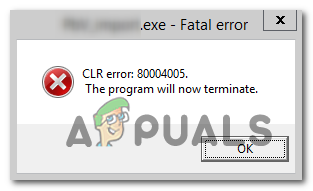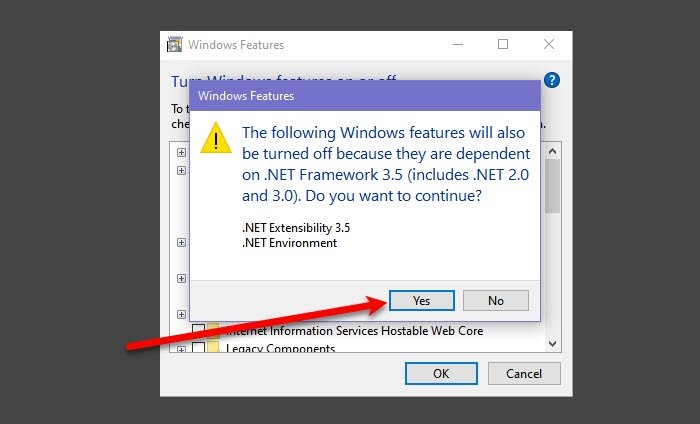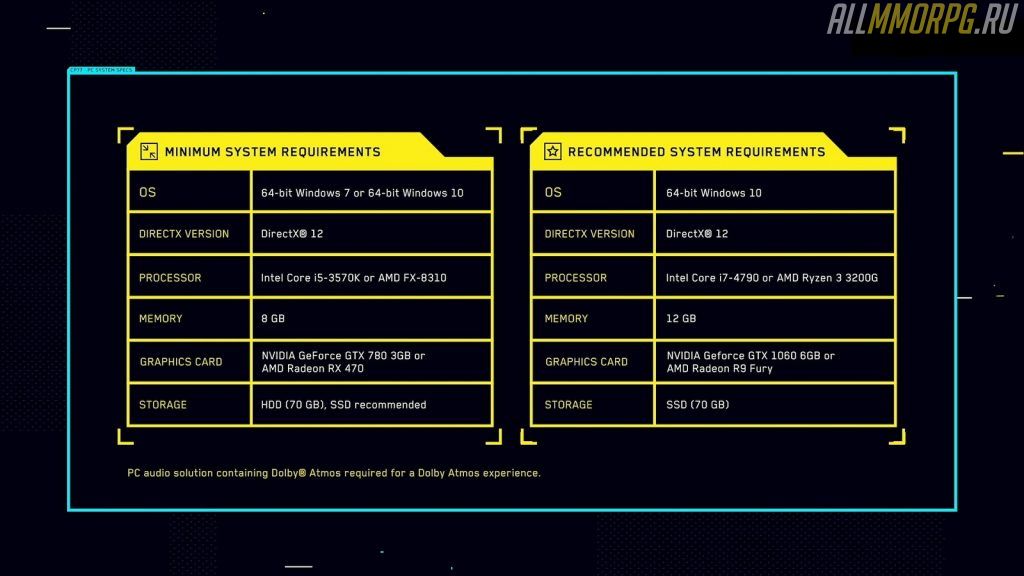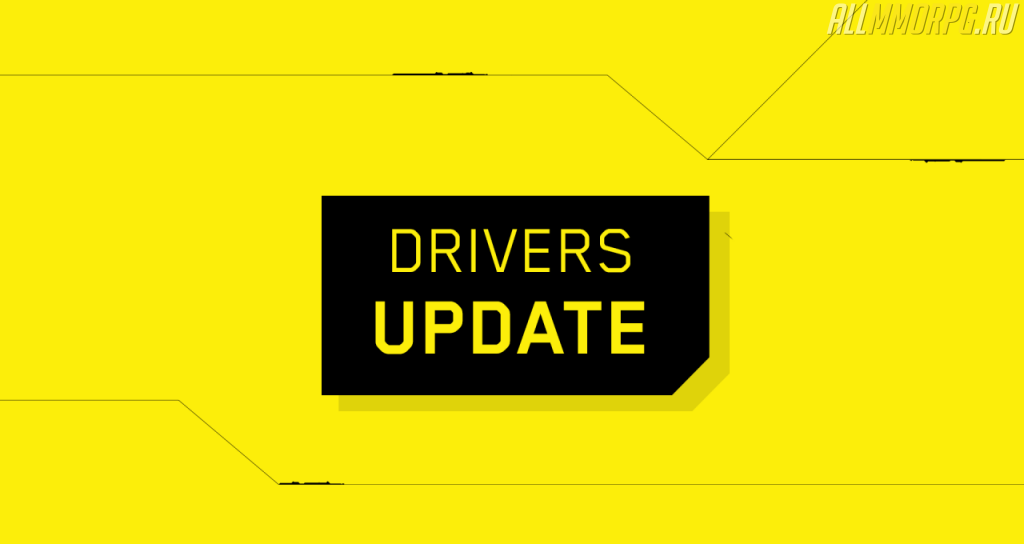Обновлено: 29.01.2023
Здравствуйте, если вы столкнулись с какими-то проблемами при установке или запуске Cyberpunk 2077, возможно вам помогут следующие действие/действия:
Во первых, ознакомьтесь с официальными системными требованиями. Если ваша система не соответствует даже минимальным из них, то возможно причина ошибок кроется в этом. Windows 8 и 8.1 не поддерживается, т. к. для игры необходим DirectX 12, который не поддерживается на этой ОС. Помимо этого, если у вас Windows 10 то версия должна быть не ниже 1909 (подробнее дальше). Так же игру невозможно будет запустить на старых процессорах не поддерживающих AVX и SSE4.2 (решение дальше). Для установки обновлений у вас должно быть достаточно свободного места на жёстком диске, не меньше 60GB. Если все перечисленные требования соблюдены, но ошибки всё равно возникают переходите к шагам дальше.
1) Проверьте целостность файлов игры (лучше 2-3 раза подряд):
Steam:
1. Выберите игру в Библиотеке
1. Кликните правой кнопкой мыши на названии игры -> Свойства. -> Локальные файлы -> Проверить целостность файлов игры.
Epic Games:
1. Найдите игру в «Библиотеке» и нажмите на значок троеточия.
2. Выберите «Проверить» в выпадающем меню.
Если это не помогло, полностью переустановите игру.
Проверьте, чтобы путь к игре не содержал русских символов. Например: C:/ Игры /Cyberpunk замените на: C:/ Games /Cyberpunk
2) Попробуйте запустить Cyberpunk2077.exe файл непосредственно из папки установки игры.
GOG Galaxy:
1. Перейдите на страницу игры со вкладки «Установленные игры»
2. Кликните на кнопку по правей стороне от кнопки «Играть» -> «Управление файлами» -> «Показать папку».
3. В папке выберите bin -> x64 -> Cyberpunk2077.exe
Steam:
1. Выберите игру в Библиотеке
2. Кликните на кнопку «Управление» по правей стороне
3. Выберите Свойства -> Локальные файлы -> Посмотреть локальные файлы.
4. В папке выберите bin -> x64 -> Cyberpunk2077.exe
Epic Games:
Файл .exe по умолчанию находится в C:Program FilesEpic GamesCyberpunk 2077binx64
3) Обновите до последней версии или переустановите драйверы видеокарты.
Либо используйте программу NVIDIA GeForce Experience.
Либо используйте программу AMD Radeon Software.
4) Доустановите/почините недостающие библиотеки Visual Studio и Framework.
Visual Studio:
1. Удалите все установленные на вашей системе распространяемые пакеты Microsoft Visual C++.
2. Завершив удаление, загрузите распространяемые пакеты Microsoft Visual C++ по ссылке и переустановите их, начиная с самых старых (пакеты для ARM устанавливать не надо). Запускать установку необходимо с правами администратора.
5) Перед запуском игры закройте ненужные программы, в особенности те, которые выводят графику поверх игрового окна:
GeForce Experience
Riva Tuner
MSI Afterburner
MSI Gaming app
Fraps
Uplay
и т.д.
6) Попробуйте запустить Cyberpunk 2077 после «чистой» загрузки Windows.
Как выполнить «чистую» загрузку написано в статье по этой ссылке.
Другие гайды по решению проблем с запуском:
1) Сайт техподдержки.
2) Сайт Gog.
CDPR не поддерживает использование сторонних программ и изменение файлов игры, а так же не несёт ответственности за использование вами подобных программ.
Старые версии windows 10 не поддерживают современные игры такие как «Horizon», «Death Stranding» «Gears Tactics» «Forza» и в т.ч. «Cyberpunk 2077». Если версия вашего Windows 10 ниже 1909, обновите её до самой новой (на данный момент 20H2). Проверить версию ОС можно нажав Win+R и открыв «winver», либо нажав правой кнопкой мыши на Пуск — Система — О программе.
———————————————————————————————————————————————————————-
У вас меняется язык при перезапуске игры или вы не можете выбрать нужный язык
Для того, чтобы установить другой от первичного языка доступного в Вашем регионе, необходимо сначала скачать его.
Gog: в списке установленных игр выберите нужную игру -> нажмите на значок справа от кнопки «играть» -> Управление файлами -> Настроить. -> В пункте «Язык» выберите из раскрывающегося списка нужный язык — дождитесь скачивания и установки языкового пакета.
Steam: щёлкните правой кнопкой мыши на игру в библиотеке -> Свойства. -> Язык -> Выберите из раскрывающегося списка нужный язык — дождитесь скачивания и установки языкового пакета.
Консоли: в Главным Меню выберите Настройки -> Язык, кликните на язык, отображающийся как «Не установлен», выберите иконку возле него (убедитесь, что у вас достаточно места для установки). После загрузки языкового пакета вы должны перезагрузить игру.
Если у вас стоит Punto Switcher, попробуйте отключить его или добавить игру в исключения. Так же игра может реагировать на не очевидные нажатия кнопок подключённых девайсов. Например, ползунок громкости на наушниках.
———————————————————————————————————————————————————————-
Проблемы со звуком в игре
Для установки игры вам понадобится 70GB свободного места, для установки обновлений ещё 60GB (суммарно 130GB, поэтому SSD на 128GB для игры не подойдёт), после установки обновления зарезервированное на диске пространство будет освобождено.
Так же обратите внимание на то, что антивирусы могут замедлять установку, поэтому проверьте не блокирует ли игру антивирус/брандмауэр. Для ускорения процесса, на время установки можете отключить антивирус, а после её окончания снова включить.
———————————————————————————————————————————————————————-
Переназначение клавиш
В данный момент сделать этого нельзя (мы работаем над исправлением). Однако вы можете переназначить клавиши вручную изменив их в файле настроек. Мы не рекомендуем вам этого делать, т.к. это может вызвать непредвиденные ошибки. Но если очень хочется, то вот гайд:
1. Найдите свою папку Cyberpunk.
2. Перейдите в Cyberpunk 2077> r6> config.
3. Откройте файл inputUserMappings.xml в текстовом редакторе.
4. Нажмите Ctrl + F> заменить
5. Замените каждый экземпляр «IK_W» (не забывайте кавычки!), Например, «IK_Up» (или любым другим ключом, который вам нужен).
6. Сохраните файл и запустите игру.
———————————————————————————————————————————————————————-
Другие возможные причины ошибок и их решение
1. Увеличение размера файла подкачки может помочь в стабилизации игры. Оптимальный размер файла подкачки половина от размера вашей оперативной памяти. При небольшом объёме оперативной памяти (например 8гб), можно выставить значение файла подкачки 75-100% от её объёма (для примера: 8гб), главное не делайте его слишком большим (превышающим объём оперативной1 памяти в 2 и более раз).
2. Если у вас вылетает игра из-за DirectX или драйверов видеокарты, то попробуйте запускать её через NVIDIA GeForce Experience (для видеокарт NVIDIA), возможно это устранит проблему.
———————————————————————————————————————————————————————-
Увеличение FPS
1. Можно отключить на компьютере High Precision Timer ( на свой страх и риск! ) это может дать значительный прирост ФПС (до +20). Что это такое и как его отключить можно найти в интернете. Вот один из гайдов.
2. Отключение всех оверлеев в Steam (Gog), в Windows и в GeForce Experience может дать неплохой прирост ФПС (до +10).
———————————————————————————————————————————————————————-
Если вышеуказанная информация не помогла вам решить проблему или вы нашли в игре баг, то сообщите об этом в техподдержку игры.
Глючит или не запускается Cyberpunk 2077? Решение есть! Постоянные лаги и зависания — не проблема! После установки мода Cyberpunk 2077 начала глючить или НПС не реагируют на завершение задания? И на этот вопрос найдется ответ! На этой странице вы сможете найти решение для любых известных проблем с игрой и обсудить их на форуме.
Игра тормозит и лагает
Скорее всего данная проблема носит аппаратный характер. Проверьте системные требования игры и установите корректные настройки качества графики. Подробнее об оптимизации игры можно почитать на форуме. Также загляните в раздел файлов, где найдутся программы для оптимизации Cyberpunk 2077 для работы на слабых ПК. Ниже рассмотрены исключительные случаи.
Проблемы с модами
Игра не запускается
Тут собраны ответы на самые распространённые ошибки. В случае если вы не нашли ничего подходящего для решения вашей проблемы — рекомендуем перейти на форум, где более детально можно ознакомиться с любой ошибкой встречающийся в Cyberpunk 2077 .
Игра вылетает на рабочий стол без ошибок.
О: Скорее всего проблема в поврежденных файлах игры. В подобном случае рекомендуется переустановить игру, предварительно скопировав все сохранения. В случае если игра загружалась из официального магазина за сохранность прогресса можно не переживать.
Cyberpunk 2077 не работает на консоли.
О: Обновите ПО до актуальной версии, а так же проверьте стабильность подключения к интернету. Если полное обновление прошивки консоли и самой игры не решило проблему, то стоит заново загрузить игру, предварительно удалив с диска.
Ошибка 0xc000007b.
О: Есть два пути решения.
Первый — полная переустановка игры. В ряде случаев это устраняет проблему.
Второй состоит из двух этапов:
Ошибка 0xc0000142.
О: Чаще всего данная ошибка возникает из-за наличия кириллицы (русских букв) в одном из путей, по которым игра хранит свои файлы. Это может быть имя пользователя или сама папка в которой находится игра. Решением будет установка игры в другую папку, название которой написано английскими буквами или смена имени пользователя.
Ошибка 0xc0000906.
О: Данная ошибка связана с блокировкой одного или нескольких файлов игры антивирусом или “Защитником Windows”. Для её устранения необходимо добавить всю папку игры в исключени. Для каждого антивируса эта процедура индивидуально и следует обратиться к его справочной системе. Стоит отметить, что вы делаете это на свой страх и риск. Все мы любим репаки, но если вас часто мучает данная ошибка — стоит задуматься о покупке игр. Пусть даже и по скидкам, о которых можно узнать из новостей на нашем сайте.
Отсутствует msvcp 140.dll/msvcp 120.dll/msvcp 110.dll/msvcp 100.dll
О: Ошибка возникает в случае отсутствия на компьютере корректной версии пакета Microsoft Visual C++, в который и входит msvcp 140.dll (и подобные ему). Решением будет установка нужной версии пакета.
- Нажимаем на Windows + R;
- Вводим команду“regsvrЗ2 msvcp140.dll”(без кавычек);
- Нажимаем “ОК”;
- Перезагружаем компьютер.
Ошибка 0xc0000009a/0xc0000009b/0xc0000009f и другие
О: Все ошибки начинающиеся с индекса 0xc0000009 (например 0xc0000009a, где на месте “а” может находиться любая буква или цифра) можно отнести к одному семейству. Подобные ошибки являются следствием проблем с оперативной памятью или файлом подкачки.
Перед началом выполнения следующих действий настоятельно рекомендуем отключить часть фоновых процессов и сторонних программ, после чего повторно попробовать запустить Cyberpunk 2077 .
Увеличиваем размер файла подкачки:
- Клик правой кнопкой на значку компьютера, а далее: «Дополнительные параметры системы» — «Дополнительно» — «Быстродействие» — «Дополнительно» — «Виртуальная память» — «Изменить».
- Выбираем один диск, задаем одинаковый размер.
- Перезагружаемся.
Размер файла подкачки должен быть кратен 1024. Объём зависит от свободного места на выбранном локальном диске. Рекомендуем установить его равным объему ОЗУ.
Если ошибка 0xc0000009а сохранилась, необходимо проверить вашу оперативную память. Для этого нужно воспользоваться функциями таких программ как MemTest86, Acronis, Everest.
Вопросы по прохождению
Ответы на все вопросы касающиеся прохождения Cyberpunk 2077 можно найти в соответствующих разделах Wiki, а также на нашем форуме. Не стесняйтесь задавать вопросы и делиться своими советами и решениями.
AVXfix Решение проблемы с вылетами для процессоров без поддержки AVX инструкций. Этот фикс способен решить проблемы с вылетами после авто сохранений в процессе игры. Поможет лишь тем, кто УЖЕ смог запустить игру и дойти до определённых моментов, где игра начинает сыпаться. Фикс работает на процессорах, поддерживающих SSE 4.2 инструкции, но у которых нет AVX. Гарантированно работает на семействе i5-i7 первых поколений (до sandy bridge) Проверялся на i7-930, xeon x5650. На процессорах amd phenom II не работает. На lga 775 так же не даёт результатов (отсутствие SSE 4.2)
Обновленное исправление AVX для Cyberpunk версии 1.04.
- Начните с удаления папки с кешем. По умолчанию он должен находиться по адресу: C: Users XXXXX AppData Local CD Projekt Red Cyberpunk 2077.
- Затем перейдите к месту установки Cyberpunk. Расположение по умолчанию: C: Program Files (x86) Steam steamapps common Cyberpunk 2077 bin x64.
Gog — Cyberpunk 2077 bin x64. - Загрузите копию измененного EXE.
- Удалите и замените старый EXE- файл на этот EXE-файл, убедившись, что новый называется «Cyberpunk2077». «
- Дважды щелкните новый EXE и наслаждайтесь.
Примечание: это исправление применяется только к сбою ЦП из-за отсутствия инструкций AVX (до Sandybridge), оно не поможет, если вам не хватает других наборов инструкций, и оно не будет устранять какие-либо другие ошибки
Исправление AVX для Cyberpunk 2077 так, как разработчики отказались от этой технологии.
Однако вы также можете увидеть ошибку CLR 80004005, поскольку исполняемый файл, который вы пытаетесь запустить, не имеет прав администратора или из-за какого-либо повреждения системных файлов.
Если та же проблема все еще сохраняется, перейдите к следующему потенциальному решению ниже.
2. Принудительно запустить программу с правами администратора.
Имейте в виду, что это обычно происходит в операционных системах, которые настроены на использование строгого контроля учетных записей. В этом случае вы можете решить проблему, изменив меню свойств запускаемого файла так, чтобы он был вынужден получать права администратора при каждом запуске.
Этот метод эффективен для пользователей, которые столкнулись с проблемой HD Writer AE, Discord и Synapse.
Вот краткое руководство по открытию программы, которая вызывает ошибку CLR 80004005 с правами администратора, и посмотрите, решена ли проблема:
- Для начала убедитесь, что программа, с которой вы столкнулись с проблемой, полностью закрыта (проверьте также фоновый процесс).
- После закрытия каждого экземпляра приложения щелкните правой кнопкой мыши исполняемый файл и выберите «Запуск от имени администратора» в появившемся контекстном меню. Если вы видите приглашение UAC (Контроль учетных записей), нажмите Да, чтобы предоставить административные привилегии.
- Если программа открывается нормально без той же проблемы, продолжайте с шагами ниже, чтобы сделать изменения постоянными.
Примечание. Если такая же проблема все еще возникает, перейдите непосредственно к следующему потенциальному исправлению ниже. - Закройте приложение, которое не удалось с этой ошибкой еще раз.
- Щелкните правой кнопкой мыши исполняемый файл приложения еще раз, затем выберите Свойства в контекстном меню еще раз.
- На экране свойств Photoshop перейдите на вкладку «Совместимость» через горизонтальное меню в верхней части.
- Затем перейдите в раздел «Настройки» ниже и установите флажок «Запустить эту программу от имени администратора».
- После того, как изменение вступит в силу, нажмите Применить, чтобы сохранить изменения.
- Запустите приложение еще раз и посмотрите, успешно ли вам удалось устранить ошибку CLR 80004005.
Принудительное открытие Photoshop с правами администратора
Если та же проблема сохраняется, перейдите к следующему потенциальному решению ниже.
Вот краткое руководство о том, как это сделать:
Если вы все еще сталкиваетесь с той же ошибкой CLR 80004005, перейдите к следующему исправлению ниже.
Вот краткое руководство по использованию выпуска Runtime для установки каждой доступной версии Framework на ваш компьютер:
Если проблема все еще не решена, перейдите к следующему потенциальному решению ниже.
5. Переименуйте папку NET «Assembly».
Если этот сценарий применим, вы можете решить проблему, переименовав папку сборки, заставив вашу ОС создать новый экземпляр, тем самым исключив конфликт.
После этого и переустановки программы, вызывающей ошибку, мастер установки должен установить только необходимую среду NET.
Если вы все еще сталкиваетесь с той же ошибкой CLR 80004005, ошибка, перейдите к следующему способу ниже.
6. Используйте Восстановление системы
Если проблема возникла только недавно, возможно, что недавняя установка программного обеспечения или обновление драйвера закончились ошибкой CLR 80004005. В случае, если этот сценарий применим, и проблема возникла из-за сторонней службы или процесса, вы должны быть в состоянии решить ее с помощью утилиты восстановления системы.
Вот краткое руководство по использованию утилиты «Восстановление системы» для исправления ошибки «CLR Error 80004005»:
- Нажмите клавишу Windows + R, чтобы открыть диалоговое окно «Выполнить». Затем введите «rstrui» и нажмите Enter, чтобы открыть мастер восстановления системы.Открытие мастера восстановления системы через окно «Выполнить»
- После того, как вам удастся войти в мастер восстановления системы, нажмите Далее на начальном экране, чтобы перейти к следующему меню.Пройдя первый экран восстановления системы
- На следующем экране начните с установки флажка Показывать больше точек восстановления. После того, как вы это сделаете, начните смотреть на даты каждого доступного снимка восстановления и выберите тот, который датирован ближе всего к дате, когда проблема впервые возникла.
- Далее выберите подходящую точку восстановления и нажмите «Далее», чтобы перейти к следующему меню.Восстановление вашей системы к предыдущему моменту времени
Важное замечание. Имейте в виду, что после выполнения этой процедуры все изменения, внесенные вами с момента создания моментального снимка, будут потеряны. Это включает в себя любые установки приложений, обновления драйверов и все остальное, что вы установили после этого момента.
Если вы все еще видите ошибку CLR 80004005 при попытке запустить приложение, перейдите к последнему исправлению ниже.
7. Обновите каждый компонент ОС
Если ни одно из потенциальных исправлений, описанных выше, не помогло избежать ошибки CLR 80004005, скорее всего, вы имеете дело с некоторым временем повреждения системы, которое не может быть разрешено обычным способом.
Это может быть достигнуто либо с помощью чистой установки, либо с помощью ремонтной установки (ремонт на месте).
Если вы хотите предотвратить полную потерю данных, вам следует выполнить ремонтную установку (восстановление на месте). Вам понадобится совместимый установочный носитель, но вы сможете хранить все свои личные файлы, включая игры, приложения, личные мультимедиа и даже некоторые пользовательские настройки.
Примечание. Ниже описано, как создать установочный носитель для Windows 10, если у вас его нет.
Ошибки загрузки/обновления
Проверьте стабильность подключения к интернету, а также скорость загрузки. При слишком высоком пинге или низкой пропускной способности обновление может выдавать ошибки.
Если магазин или лончер Cyberpunk 2077 не завершает обновления или выдает ошибки, то переустановите саму программу. При этом все скачанные вами игры сохранятся.
Запустите проверку целостности данных игры.
Проверьте наличие свободного места на том диске, на котором установлена игра, а также на диске с операционной системой. И в том и в другом случае должно быть свободно места не меньше, чем занимает игра на текущий момент. В идеале всегда иметь запас около 100Гб.
О специфических ошибках связанных с последними обновлениями можно узнать на форуме игры.
Читайте также:
- Как включить цоя в метро exodus
- Borderlands 2 как поменять язык на ps3
- Как установить драйвера linux без интернета
- Halo wars definitive edition как включить русский
- Exception detected sims 4 community lib ошибка
С ошибкой CLR 80004005 можно столкнуться при запуске Discord, Raser Synapse и других приложений на основе NET. Во многих случаях проблема возникает через повреждение файлов .NET Framework. Исправить ее можно с помощью средства восстановления Framework или переименованием совместно используемой папки. Также возможно, что не установлена версия, которая требуется для запуска приложения.
С другой стороны ошибку CLR 80004005 может вызвать повреждение системных компонентов, или когда пытаетесь запустить исполняемый файл, не имеющего разрешений администратора.
Содержание
- 1 Запуск средства восстановления
- 2 Запуск с правами администратора
- 3 Переустановка приложения
- 4 Установке последней версии программной среды
- 5 Переименование папки Assembly
Запуск средства восстановления
Во многих случаях запуск приложений прерывается ошибкой CLR 80004005 из-за повреждения компонентов программной платформы. Поэтому в первую очередь попытайтесь устранить проблему с помощью средства восстановления .NET Framework.
Сделайте запрос в интернете «средство восстановления NET Framework» и перейдите на указанный сайт.
Загрузите инструмент нажатием на соответствующую ссылку.
Запустите загруженный файл NetFxRepairTool.exe. После подтверждения лицензии путем установки отметки, начнется процесс сканирования. Дождитесь его завершения и кликните на «Далее», как только появится возможность автоматически применить рекомендуемые стратегии восстановления. После применения исправлений нажмите на «Готово», чтобы завершить процесс.
Перезагрузите компьютер и повторите то действие, которое вызывало ошибку CLR 80004005.
Запуск с правами администратора
С ошибкой CLR 80004005 также можно столкнуться по причине того, что приложение не имеет доступа администратора. В этом случае у него нет возможности использовать зависимости .NET, на которые у него нет администраторских разрешений. В этом случае проблему можно решить путем изменения свойств запускающего файла, чтобы у приложения была возможность получать доступ администратора при каждом запуске.
Найдите исполняемый файл в Проводнике, щелкните на него правой кнопкой мыши и выберите «Запуск от имени администратора». Если отобразится запрос контроля учетных записей, подтвердите его нажатием на кнопку «Да».
Если программа запустилась без ошибки CLR 80004005, выполните следующие действия, чтобы сделать изменения постоянными.
Щелкните правой кнопкой мыши на файле еще раз и выберите Свойства.
На вкладке Совместимость отметьте флажком опцию, связанную с запуском этой программы от имени администратора. Затем нажмите на «Применить», чтобы сохранить изменения.
Переустановка приложения
Иногда программу не удается запустить, когда в системе отсутствует требуемая версия Framework. Это может произойти в случае, когда при инсталляции приложения была проигнорирована установка сопутствующей версии программной платформы. Чтобы это исправить, следуйте инструкции.
Перейдите в раздел «Программы и компоненты» командой appwiz.cpl, запущенной из окна Win + R.
Найдите в списке проблемную программу, щелкните на него правой кнопкой мыши и выберите «Удалить». Подтвердите все запросы в процессе удаления, затем перезагрузите компьютер.
Затем повторно установите программу, но на этот раз не проигнорируйте установку требуемого пакета Framework.
После запустите программу, которую не удавалось из-за ошибки CLR 80004005.
Установке последней версии программной среды
Если продолжаете сталкиваться с проблемой, попробуйте установить последнюю версию .NET Framework. Это накопительный установщик, который включает все, что требуется для загрузки существующих приложений, разработанных в этой программной среде.
Сделайте запрос «download net framework» и перейдите на указанный сайт.
Загрузите последнюю версию установщика.
Запустите загруженный файл и следуйте инструкциям на экране до завершения установки. Перезагрузите компьютер и проверьте, решена ли проблема.
Переименование папки Assembly
Сбой может произойти из-за конфликта между установленными пакетами NET Framework. Обычно отдельные пакеты устанавливаются на компьютер при инсталляции игр и приложений. Причина возникает по причине того, что каждая версия совместно использует одну и ту же папку Assembly. Для решения ошибки CLR 80004005, эту папку можно переименовать, заставив тем самым Windows создать новую.
В проводнике перейдите по пути:
C:WindowsMicrosoft.NET
Затем щелкните правой кнопкой мыши на папке Assembly и выберите пункт «Переименовать». Например, переименуйте ее в assembly_old. Это действие заставит ОС создать эту папку заново в ходе перезагрузки компьютера.
Теперь переустановите программу, вызывающую ошибку, вместе с версией среды, которую она использует. После перезапуска компьютера запустите программу, которую не удавалось из-за сообщения CLR 80004005.
Если не удалось исправить ошибку, попробуйте использовать следующие решения:
Выполните возврат системы в предыдущее состояние с помощью точки восстановления.
Проверьте целостность системы командами, запущенными в командной строке с правами администратора:
- sfc /scannow
- DISM /Online /Cleanup-Image /RestoreHealth
Ошибка Docker CLR 80004005 возникает из-за нескольких попыток запуска приложения .NET Framework. Более того, ошибка CLR довольно распространена у сторонних приложений, когда у них нет достаточных разрешений при запуске.
Ошибка CLR 80004005
Это также может произойти, если программа несовместима с ОС Windows или ваша Windows устарела и не обновлена до последней доступной сборки. Поврежденная установка .NET также вызывала ошибку CLR.
Удалите несколько экземпляров и переустановите .NET Framework
Ошибка CLR чаще всего вызывается несколькими экземплярами .NET Framework, как описано выше. Хотя ошибку обычно можно устранить, запустив приложение с правами администратора, иногда это не работает. В этом случае это может быть решено путем удаления и переустановки .NET Framework.
- Нажмите клавишу Windows и найдите «Добавить или удалить программы», нажмите «Ввод».Добавить или удалить программы
- Поиск .NET в текстовом поле поиска.
- Удалите все приложения, которые возвращаются в поиске. Вы также можете перейти к диспетчеру приложений (Windows key + R и appwiz.cpl), чтобы удалить приложения напрямую.
- Затем загрузите и установите последнюю версию .NET Framework с Вот,
- Однако имейте в виду, что это не работает для более поздних версий Windows.
Удаление приложений .NET Framework и установка с использованием Центра обновления Windows
Вышеупомянутый метод не будет работать для всех, так как последняя версия .NET Framework была установлена как часть ОС и не может быть удалена традиционными способами. Решение, предоставленное техническими экспертами Microsoft, представляет собой инструмент очистки, который удаляет соответствующую установку .NET Framework. Кроме того, метод позволяет восстановить функцию Центра обновления Windows и установить платформу .NET с помощью Центра обновления Windows.
Чтобы удалить .NET Framework:
- Скачать средство очистки обновлений .NET Framework.
- Запустите утилиту очистки установки.
- При открытии инструмента выберите в поле «Продукт для очистки» параметр .NET Framework — Все версии.
- Эта опция будет доступна не для всех компьютеров. В этом случае выберите последнюю установленную версию .NET Framework.Утилита очистки .NET Framework
- Затем нажмите кнопку «Очистить сейчас», чтобы удалить все версии .NET Framework.
- Процесс займет некоторое время, чтобы закончить.
- Нажмите кнопку «Выход», если она доступна, и перезагрузите компьютер.
Чтобы восстановить Центр обновления Windows:
- Доступ к ссылка на сайт и загрузите приложение Easy fix.
- Затем запустите приложение и установите флажок «Запустить агрессивные параметры» (не рекомендуется).Easy Fix
- Нажмите на Далее.
- Запустите исправление, следуя информации на экране.
- Дальнейшие процедуры объяснены в предоставленной документации Вот,
- Перезагрузите компьютер.
Следующим шагом является обновление с помощью Центра обновления Windows. Откройте Центр обновления Windows и снова проверьте наличие обновлений. Установите .NET Framework через Центр обновления Windows. Запустите приложение, чтобы проверить, была ли проблема решена. Кроме того, если проблема не решена, рекомендуется посетить технического эксперта.
Знает кто-нибудь, как это решить?
поменяй язык на английский и запустится. Но если знаешь английский.
luess
а если язык уже на английском
Тоже самое пишет что делать? помогите
Какие системки парни? Походу чет не вывозит у вас
dima_quant
AMD FX 8300 с поддержкой последующих поколений, 1060 6 GB DX 12
Я уже все перепробовал, остается только переустановка, но я не думаю что она что-то даст.
King31612
визуал студио 13 года ставил оба разряда?
Chingajgook
Начинаю лазить, нахожу файл с ошибкой, но там бред какой-то
Та же проблема, все системи соответствуют требованиям, без понятия что делать
Vollan
выдает вот такую вот ошибку
Отвечаю как человек, который столкнулся с этой же проблемой. Единственный вариант — перезагрузка. Причиной ошибки стал конфликт файлов озвучки с игрой. (Я уже переустановил и все ок.)
King31612
я щас устанавливаю озвучку русскую если не поможет я уже тогда хз че делать
NegaTiv337
перезагружал, не помогло
Vollan
Перезагрузка в плане полное удаление файлов игры и закачка заново. ПРИ УСТАНОВКЕ ВЫБИРАТЬ АНГЛ язык!!! Иначе придётся еще раз ( У меня инет 50мб, за час скачал)
Vollan
так он про переустановку игры
NegaTiv337
так у меня стоял английский при загрузке и вылетает щас русский скачиваю
Я вот на пс 4 скачал и играю неннадо танцев с бубном.
Полностью попробую перенакатить игру, чисто с допом на русский язык, утром уже узнаю(
Просто, если учитывать тот факт, что когда мы установили игру и эти «умные люди» сидят и такой БЛЯ МИХАЛЫЧ МЫ ЯЗЫКИ ЗАБЫЛИ и резко дают нам локализацию, то по неволе она могла криво установиться даже с переустановкой чисто языка, но это лишь мои догадки
У меня с РДР2 при релизе на высоких настройках, никаких проблем не было, играл себе и наслаждался как а Моргана усы шевелятся, а тут полное разочарование, не спал до 6 утра чтобы понять что потратил все время в пустую, спасибо 10/10!
Друзья! Переустановите драйвер,последний под киберпанк заточенный-мне помогло,хотя до этого и кэш чистил и файлы менял и перезапускал.-ничего не помогало
Еще я сервак на Новосибирский поменял
luess
а если для видеокарты и так стоит последний драйвер, то что тогда?
Черт побери-дошел до найт сити и вылетел
короче,сначало пробовал проверку файлов ничего не найдено потом установил русский и потом проверку и запустилось
Chingajgook
Дружище, а как вообще язык установить, чет в стиме не понимаю (
Gospelll
Нажми на библиотеку. Затем выбери игру и свойства, Там уже выбираешь язык
Те кто решил свою проблему,вы не могли бы описать что сделали,я несколько раз переустанавливал игру и ничего не помогло,дрова и VC обновил, икону поставил.
Gredarrrrr
Как писал выше сначала я вообще дрова установил потом вс 12,13 установил проверил файлы установил русский потом опять проверил файлы и вылез файл на 7 гигов после этого файла опять русский скачал и всё
dima_quant
16gb ОЗУ, ГП Radeon RX 590 Series 8gb, ЦП AMD Ryzen 5 2600 Six Core Processor и на этом должно идти=)
Короче походу виндовс 8 и 8.1 не поддерживается https://forums.cdprojektred.com/index.php?threads/windows-8-1.11040857/
NegaTiv337
переустановил, не помогло ;(
Установка последнего драйвера NVIDIA помогла
трындец, скачал игру с какого то сайта ночью 60 с хвостом гигов.
установил.
запускаю, а мне говорят, мол самурай сегодня не 10 число.
Знает кто-то как запустить?
Пацаны, есть инфа как это решить? я с 5 утра шаро*блюсь с этим, сколько всего перепробовал а ничего D: если кто то решил и смог запустить опишите пожалуйста что вы селали, буду невероятно благодарен!
Error reason: Unhandled exception
Expression: EXCEPTION_ACCESS_VIOLATION (0xC0000005)
Message: The thread attempted to read inaccessible data at 0xED5F70.
File: (0)
Hybri
Игра еще не вышла официально. Сейчас бета-тест идет и могут быть ошибки. Пока тестируй и не забывай отправлять отчеты разрабам.
Такая же хрень 4ро друзей сидят спокойно играют у меня при запуске такое же оконце)
Protocol10
да, я понимаю.. надеюсь хотяб к вечеру что нибуть будет
ну переустановка игры не помогла, всё так же, драйвера все обновлены, русский скачан
Есть решение.
загружаем автосейв после встречи с джеки до краша
загружаем автосэйв до встречи с джеки
загружаем автосэйв где крашится
профит
Дрова на видюху обновил? Аваст если есть — удали.
Идентично как и у всех тут. Но не расстраиваемся, считай 2 миллиона рабов-тестеров тестируют и еще отряд разрабов для нас чинят игру и баги, да бы мы с вами великие господа не играли в плохую забоговоную игру!))
Я засрал их сервера отчетами об этой ошибке! Вопрос ко все, у кого какая система? Лично у меня 8 переделанная под 7 (Ибо шатал эту конченую 10 без возможности глубоко копаться в системе, которая созданная для однокнопочных долба-юзеров и чайников, с постоянной рекламой всего)
Dimer37
игра не запускается, значит нужно загружать сейв, отличная логика.
Mihaellos
сорян, это решение на борьбу с первой миссией)
релиз гога, полёт нормальный
Hybri
много людей жалуются на это проблему, я написал в тп, если ответят что то дельное напишу
arahanit
ахах) я думал я один по 100 раз отправлял им отчеты об ошибке) а винда у меня паленная 10, не так давно перешел, немного соскучился по 7-ке
Только сейчас заметил что при отправлении отчета пишется «Спасибо, Чумба!» Чеза Х… !?
При попытке запустить игру выскакивает такая табличка
Spec. Ryzen 2600, GTX 1080, 16 gb RAM
+1 пересносил nvidia drivers c++ visual , отключал geforce exp, обновил DirX12 ничего не помогает. i5-7600 1070ti 32ddr5
Greencore
у многих так, вот тут можешь посмотреть какие ещё ошибки бывают и какое их количество
https://forums.cdprojektred.com/index.php?threads/whoa-cyberpunk-2077-has-flatlined.11040698/page-4
Все у кого Windows 8/8.1 могут прекращать попытки её запустить. Киберпанк использует DX12 а восьмая винда его не поддерживает.
arahanit ))0.
Тут выше писали про посессор с AVX инструкциями, для прикола глянул и вот что, если у вас компуктор, то есть проц не из 2002 или еще раньше, он должен быть автоматом. Проверил наличия с помощью CPU-z, можно и консольке дать команду на вкл и выкл. Хрен знает что за проблемы, причем они одинаковые для тех у кого винда 7 или 8 и 10. Топовые пк и середнячки.
Интересный момент заметил, пиратская версия, весит 103гига лично моя лицуха 65! В чем прикол не врублюсь. Слышал уже отзывы о том что все очень линейно и тупо, багов куча, но это ладно, да и на игру года не тянет совсем, на англоязычных формах видел «худшая игра 2020» сравнили там ее даже с короной, уж мнения комьюнити куда точнее. Но знаю одно, всем кто купил и не работает да и другим, вернуть деньги, но увидеть своими глазками, да и в прочем за такой пиз… с выходом 8летней игры, в которой даже не удосужились проверить работоспособность, не смогли сделать русскую локализацию (Поляки ше курвы, живут рядом с русскоговорящими и не смогли локализацию норм подвести) должны сосать бибу! То есть вернуть деньги и скачать пиратку, дабы в следущий раз думали перед перед всем этим, что говно люди жрать не будут.
Mouseld
Фигня! У людей 10ки и тоже самое и с вылетами, и с «прекращениями работы» !
arahanit
Этот аргумент говорит лишь о том, что не игра вылетает в 6 случаях из 10, а о том что она запускается всего в 4 случаях из 10 (т.е. не «проблема не в восьмёрке», а «у этой игры так много проблем с совместимостью, что в 1/2 случаев непонятно почему она не работает»)
Hybri
Нашел значения слова «Чумба» Острота, грязный, вонючка — лох.))
Mouseld
Согласен, но я бы сказал что в 2 случаях из 10! На англоязычном форуме GOG читал комент «Самый сложный квест Cyberpunk2077 это запустить его»
arahanit
Хах!
Просто обидно, что теперь либо возврат оформлять, либо все следующие сутки любиться в мозги с пиратской виндой и восстанавливать программы.
Mouseld
Ну что поделать же! Прое*** эти шляхи, как говорил Остап «Утром деньги, вечером стулья, вечером деньги утром стулья!» За то пиратка есть, если ничего не поможет качну ее и если откроется, тут все ясно думаю))!
С++2017 x64 14.13.26.20
Что то я у вас не наблюдаю NET Framework 4.7.2 и NET Core Runtime
Он что для Win10 не нужен ?
1.Обновил дрова
2.Менял язык с англ на русский, и с русского на англ.
3.Проверял целостность файлов.
4.Перезагружал ПК.
5.По системкам всё норм подходит.
6.Винда 10.
7.Я щас разъ*бу всё к х*ям потому что я зае*ался с утра еб*ть голову по поводу этой ху*ни.
8.Отправляю отчёт и пишут «Спасибо, чумба», да пошли вы на*уй
9.Переустанавливал игру.
10.Благодарю за кликуху за 2к разработчики
И НЕ ПОМОГЛО, Я ЩАС ПОЙДУ ОРАТЬ В ЛЕС КАК ЕБ*ЧАЯ ГОРИЛЛА.
P.S. Ну это пи*дец если серьёзно, остаётся походу только ждать патчи исправлений. Мужики главное мы не одни с этой проблемой и достучимся до них.
forest_tm_1997
пи*деееец, как же я тебя понимаю, я тоже с самой ночи сижу еб*сь с переустановками всего что только можно, сначала бл 5 ссаных гигов ждал 4 часа и потом понеслась жопотряска с этой етатой, остается надеяться что разработчики сейчас это фиксят (в Польше сейчас 2 часа дня) но я так заелся ждать
Hybri
https://support.microsoft.com/en-gb/help/4503548/microsoft-net-framework-4-8-offline-installer-for-windows
вот это попробуй установи
https://go.microsoft.com/fwlink/?linkid=2088631
у меня получилось дальше играть, выше парень писал про сохранки и у меня пошло
у меня получилось пока все норм
Dimer37
Помогло с загрузкой по очереди автоматических сохранений, Спасибо )))
Николай Ололай
Я уже думаю об этом.
Вроде как патч 1.04. уже пилят. Говорят вылеты должен поправить.
https://updatecrazy.com/cyberpunk-2077-patch-notes-all-updates-official/
Art737
у многих она вообще не запускается, что про вылеты говорить….
StormX07
Оогогого, я не знаю что это и зачем я это скачал, но наконец то, я просидел тут с самого момента как уже кто то смог играть и только сейчас она запустилась, спасибо огромное за сылочку Желаю всем удачи с запуском киберппэнка попробуйте так же установить последнюю версию винды, возможно именно это мне и помоголо, потому что я использовал ссылочку и обновился до последний версии вместе, вообщем качните последнее обновление, извиняюсь если не смог внятно донести мысль, я просто вообще уже не надеялся седня запустить
на восьмерке точно не пойдет.
https://gamemag.ru/news/148244/cyberpunk-2077-dx-12-windows-8-ban
У меня игра вылетала после создания персонажа (начало игры, первая фраза на русском и все «Чумба»). Вне зависимости от выбора начала. Конфиг компа устаревший, винда7. Как бы и до этой Киберчумбы были установлены все С++ 2005, 2008, 2010, 2012, 2013, 2015-2019 64/86, NET Framework 4.6, 4.8. Склоняюсь больше к тому, что начало не стартовало из-за «высоких» настроек качества текстур. Сама игра ставит средне-низкие настройки. Вообще можно попробовать все на минималки и 720р влепить для старта. Если вдруг у кого есть такая же проблема.
И да… когда запускаю игру через стим (потом игра открывает другое окно REDlauncher) с большей вероятностью выдает ошибку. Вроде как мне помогает такой ряд действий: запускаю REDprelauncher.exe (SteamLibrarysteamappscommonCyberpunk 2077), потом Cyberpunk2077.exe (SteamLibrarysteamappscommonCyberpunk 2077binx64).
Dimer37
Есть решение.
загружаем автосейв после встречи с джеки до краша
загружаем автосэйв до встречи с джеки
загружаем автосэйв где крашится
профит
Проверено работает!
Сама игра идет нормально, но минут через 15 вылетает, если включены RT эффекты с ошибкой «Игра Cyberpunk 2077 прекратила работу», система установлена позавчера, вообще все с нуля без всяких ошибок. Мб проблема в карте, склоняюсь к этому, иначе как объяснить вылеты, мб что повреждено, раз без RT эффектов все работает и не выкидывает, ради интереса ставил Tomb Raider последний, аналогично 15 минут и с вкл RT вылет. Сомневаюсь, что обе игры кривые.
Кто замечал такую закономерность, что вылет только с вкл RT ?
Может конечно нужны все паки, указанные постами выше, правда не совсем понимаю. зачем часть старых.
tellium
работает да но дальше эти вылеты продолжатся проверенно
3-4 часов без вылетов, но из-за бага начал новую игру, и вылеты поперли каждые 5-15 мин…
ждите епт fix будут делать на оптимизацыю и для стареньких pc стока людей купило эту игру и незапускается разрабы щас делают fix или жалобы пойдут им смысла нет репутацыю портить
1. Если вылетает во время игры (на пример Корпорация: сесть в кресло, Уличный пацан: выход из бара, Кочевник: выход из машины или просто рандомно) — баг с AVX инструкциями, разрабы знают и правят, пока в качестве решения или юзать сохранения или:
для Win 10
— откройте командную строку с правами администратора
— введите bcdedit /set xsavedisable 0
— ребут пк
-Это включит AVX
-Чтобы отключить AVX: bcdedit /set xsavedisable 1
Или поставить это: https://www.nexusmods.com/cyberpunk2077/mods/34?tab=files
2. В лаунчере CDPR при запуске вылазит окно о прекращении работы — нажимаем «какая инфа содержится…» переходим в папку attchCyberpunk2077.exe-xxx-xxx» и смотрим что за ошибка.
— e: r6.patch0hotfix2 dev src common gpuapi src dx12 gpuapidx12error.cpp(40) — скорее всего игра не поддерживает Windows 10 LTSB, и возможно вообще v1607, на всегда или нет, хз, но есть игры которые так же не поддерживают LTSB. Так же игра не будет работать на Windows 8, поддержка игры на ней не заявлена.
UPDATE: На данный момент подтвердилось решение обновится до LTSC с возможностью сохранить файлы и программы.
— EXCEPTION_ILLEGAL_INSTRUCTION (0xC000001D) — https://updatecrazy.com/how-to-fix-darksiders-3-color-hdr-issues-on-ps4/
Или если коротко, вылетает из-за оверлеев gog, epic и т.д
— EXCEPTION_ACCESS_VIOLATION (0xC0000005) — Решений пока нет, возможно связано с тем, что игре что-то не нравится в конфигурации пк.
Это фиаско 2020
Спойлер
Aizzy
Вы описали 2 проблемы….а как же самая частая:
В лаунчере CDPR при запуске вылазит окно о прекращении работы — нажимаем «какая инфа содержится…» переходим в папку attchCyberpunk2077.exe-xxx-xxx» и смотрим что за ошибка.
Error reason: Unhandled exception
Expression: EXCEPTION_ACCESS_VIOLATION (0xC0000005)
Message: The thread attempted to read inaccessible data at 0xED5F70.
что делать в случае такой ошибки?
pogonez
Глупый вопрос задам, но все же, по хар-кам пк подходит? Драва на видео обновлены? Он тут жалуется на конфигурацию пк. Баг самой игры скорее всего а не конфига.
Надоело сдал…, взял бабки..
А у всех кто играет через steam два киберпанка сразу запускается ?
Основная проблема в «игре» а не в железе, нельзя на выходе зделать шоколадку, особенно сейчас с таким большим количеством ПК-сборок — тестим и ждем патча(аналогичных примеров навалом)
Короче скачал с нексуса avx check fix. Всё шикарно работает без вылетов. На Ryzen 7 2700x
Известно когда патч выйдет?
Андрей Алексеевв
О патче они ещё ничего не говорили даже, ближайший месяц скорее всего
Aizzy
Драва последние от Nvidia, грешил на win8, но тут https://forums.cdprojektred.com/index.php?threads/cyberpunk-2077-pc-crash-issues.11040656/page-45 многие пишут о подобной проблеме и на win10.
pogonez
Игра не поддерживает Windows 8, на него не завезли dx12 (https://3dnews.ru/1014764), по этому в вашем конкретном случае это все же операционка. На том форуме про win10 тоже пока не нашли решение.
Умельцы сделали фикс для тех, у кого нету avx, вот ссылка, там в гугле exe файл, надо закинуть в папку с игрой x64, вроде все работает, ссылка : www.nexusmods.com/cyberpunk2077/mods/34
Проверенно, работает, у меня g4600 без avx + 1060 3gb, раньше после бара и прочих сцен выкидывало, сейчас все пушка
dima_quant
Теперь заработало. Мало того, что за корпора после стула не вылетело, так ещё и фпс с 40 до 50 увеличился.
Раньше показывало табличку вместо игры, нооооо скачав пиратку всё работает😂
dima_quant
Спс сработало вчера всю ночь искал
Играю на PS4, вылеты постоянно, заметил что они в местах скопления людей и звуков первое место, для меня решением было смотреть в пол и выйти из этого места. Как будто в такие моменты идёт сжирание памяти, и игра вылетает.
Aizzy
Большое спасибо. Тоже была ошибка «- e: r6.patch0hotfix2 dev src common gpuapi src dx12 gpuapidx12error.cpp(40) «. Обновлял и переустанавливал, все что можно, но ничего не помогало. Также заметил на форуме у редов, что у многих с такой ошибкой винда LTSB. Установил вместо LTSB — LTSC и игра запустилась. Спустя сутки, но смогу поиграть.
Винда 10 домашняя, что ни пробовал ничего не помогало. Вылазит это долбанное окно «Игра прекратила работу». Пойду пока добивать ачивки в 3м ведьмаке. Их осталось 2 до 100%.
Не вылетает а виснет на 3-4 секунде ИНТРО с такой ошибкой ПОМОГИТЕ ПЛИЗ !!! : Error Reason: Unhandled exception
Expression: EXCEPTION_ACCESS_VIOLATION (0xC0000005)
Message: The thread attempted to read inaccessible data at 0x7FFB55299000.
Переустановил все что только возможно: Дрова Нвидиа последние под Киберпанк, С++, Нетфраметворк, и все остальное. Отключил оверлей Нвидиа Экспириенс. Не могу отключить оверлей GOG потому как пиратка и там нет Лаунчера GOG. Может быть кто то сможет помочь. 1080TI 11G, оперативы 16 гиг, 7700k. Все последние и требовательные игры на ультрах идут. Переустанавливал несколько разных версий торрентов и везде одна ошибка. Два дня уже мучаюсь.
Ребят, всем привет.
Кто-нибудь шарит за эту ошибку?
Error Reason: Unhandled exception
Expression: EXCEPTION_ACCESS_VIOLATION (0xC0000005)
Message: The thread attempted to read inaccessible data at 0x0.
File:
Line: 0
Комп: intel i5-9400F, 16gb, rtx 2060
Убил 30 минут на создание персонажа и вылетела игра, больше не заходит вылетает(
При установке Steam-версии она сама обновляет DirectX и C++ библиотеки. Тем не менее, тоже столкнулся с вылетом на рабочий стол во время знакомства с Дексом в его машине. Win 10 Pro 20H2, видеодрайвер последний 460.79, игра на SSD, 32гб озу. В душе не чаю чего ей не хватает. Ждем-с патчей.
King31612я такая же фигня. Переустановил уже. А вылетела игра после того, как я по совету «друга» попробовал улучшить качество графона. И всё, запускается и сразу вылетает.
Блин я так и не смог решить проблему с вылетами после выхода из бара(
Даже фича с сохранками не помогает:(
Dimer37
Есть решение.
загружаем автосейв после встречи с джеки до краша
загружаем автосэйв до встречи с джеки
загружаем автосэйв где крашится
профит
Вот этому чуваку реально спасибо! Сделал так краш пролетел,все работает.
Может кому поможет,на нексусе чувак выложил файл «avx fix.exe»Тоже реально работает.
Но почему нельзя запустить на 1603, что там такого то в ней, что мешает запуститься?) Такой бред. Опять минус игра.
Бляяятттттьььь!!!!!Что за подстава!!??????Судя по коментам,щас в этой игре ловить нечего(((((
А игра в натуре бомба!
Только эта игра следующего поколения…
Инфа с Русторки, я использую этот ЕХЕ, вылетало постоянно, задолбался сохранёнки по очереди загружать, а потом и они перестали помогать, и нашёл вот эту инфу и сам ЕХЕ, и всё стало в норму, играю.
Спойлер
Лечение вылетов при отсутствии AVX. Заменить .exe на скачанный (сам проделал по инструкции):
https://dropmefiles.com/75Aag
https://www.virustotal.com/gui/file/3bb7d1ad477f5c7…3f7fe5/detection Вирустотал
Инструкция для исправления своими руками, спасибо fofo2323 на форуме cdprojektred:
Отредактируйте Cyberpunk2077.exe с помощью шестнадцатеричного редактора и найдите
55 48 81 EC A0 00 00 00 0F 29 70 E8.
Измените первый байт на C3 (возврат из функции):
C3 48 81 EC A0 00 00 00 0F 29 70 E8
Помогло — запуск игры от имени администратора! На удивление тупое действие, но тем не менее — случилось чудо! (Windows 7)
касательно видеокарт, проблема может быть в перегреве, а точнее температаруном ограничении, выбрасывает ото всюду если превышен лимит…
bzlm2
Друг, вот мой дс MILLY#6666, скинь пожалуйста туда сейвы
я камень
Dimer37
Есть решение.
загружаем автосейв после встречи с джеки до краша
загружаем автосэйв до встречи с джеки
загружаем автосэйв где крашится
профит
Вот этому чуваку реально спасибо! Сделал так краш пролетел,все работает.
Может кому поможет,на нексусе чувак выложил файл «avx fix.exe»Тоже реально работает.
Старый .exe удалять не надо,просто запуск производить с fix.exe…
парни . пытаюсь запустить игру, вылезает классическое окошко стима , что-то типо подготовка к запуску, через секунду пропадет и ничего не происходит .
драйвера обновил
язык русский
винда 10
дрова подходящие
что делать
https://www.nexusmods.com/cyberpunk2077/mods/34
Такая же ошибка. Как ее решить ?
Вот думаю попробовать в поддержку написать. Кто нибудь пробовал?
Андрей Алексеевв
Я,игнорят
Начинает работать у всех кто перешел с корпоративной на проф версию винды.
Тоже столкнулся с этой проблемой. Помогла переустановка виндовс до последней версии (при этом графический драйвер не обновлял как и драйвера в принципе) и игра с первого раза пошла.
Объясняю почему именно переустанавливал: «Всё просто, сидел на пиратской винде (щас тоже пиратка но нормальная) она не давала обновить до новой версии выскакивала ошибка и откат назад , пытался переустановить винду с сохранением данных — тоже не помогло , опять не известная ошибка, после чего купил флешку, скачал последнюю версию win10 64x , сделал загрузочную флешку с помощью руфуса и переустановил т.к. давно хотел и многие игры не шли такие как horizon и gears 5 и т.д. Установка прошла успешно и первым делом скачал кп2077 проверить и с первого раза ещё до установки драйверов всё пошло без проблем зависаний. Оставлю это здесь мб кому поможет. Всем удачи.
serfwf
А отправлял когда ?
Была ошибка.
Обновил корпоративную 10 до 10proб заработало.
по данному видосу делал.
если кратко. нужен образ с 10 про, небольшие правки в реестре. обновление и всё пашет.
Всё, ошибка решена способом Aizzy. Перепробовав уже всё, что можно даже не надеялся, что сработает, но внатуре игра запустилась сразу.
Вот способ, что бы не искали:
2. В лаунчере CDPR при запуске вылазит окно о прекращении работы — нажимаем «какая инфа содержится…» переходим в папку attchCyberpunk2077.exe-xxx-xxx» и смотрим что за ошибка.
— e: r6.patch0hotfix2 dev src common gpuapi src dx12 gpuapidx12error.cpp(40) — скорее всего игра не поддерживает Windows 10 LTSB, и возможно вообще v1607, на всегда или нет, хз, но есть игры которые так же не поддерживают LTSB. Так же игра не будет работать на Windows 8, поддержка игры на ней не заявлена.
UPDATE: На данный момент подтвердилось решение обновится до LTSC с возможностью сохранить файлы и программы.
Aizzy
СПАСИБО ОГРОМНОЕ!!!
А что делать, если кидает только с включенными эффектами RT ?
Kenn1y
ждать патча, такая же фигня, когда подрубаешь RTX игра через буквально полминуты крашится на такую ошибку
Chingajgook
чел можешь архвом этот файл скинуть пж
Ну вот и загрузка вроде как патча пошла…тестим 1.04…. иии gpuapidx12error.cpp уже что то новенькое )))
Aizzy
Выполнил апгрейд с win 8.1 pro до win 10 pro — игра запустилась без проблем)))
Игра не запускалась тоже обновил windows 10 до самой последней версии обновил драйвера на видеокарту
и игра запустилась i7 3770 geforce 980TI играю на средних 50-60 fps
обновил винду с 8.1 до 10 и заработало
В общем так- Купил, скачал ( установил на ссд). Дрова обновил перед этим. Net framework стоят. Проверил целостность файлов -норм все. Жму играть — выдает «Игра Киберпанк 2077 прекратила работу». Отчет отправил.
Чего думать, где пошаманить?
ЗЫ Антивирус отключал.
Рнтгенолог
Винда 10 какая? и хотя бы железки бы написал какие.
P.S. рекомендуется сборка винда 10×64 20H2(сборка 19042).
Железки все проходят по требованиям…а вот винда 10 версии 16…
Tecak8814
Спасибо за свой ответ очень помогло, хорошо что на сайте
Microsoft бесплатный установщик еще лежит! Теперь могу играть)
Ребята. Пишите коды ошибок, непонятно какие именно проблемы обсуждаются (видео, проц или просто косяки разработчиков)
У меня ошибка 0xC000001d,хз чё делать 2 дня уже не запускается.
Кто решил проблему «gpuapidx12error.cpp» ?
Vlad_Cepesh
Проверьте сборку Windows. Данная ошибка возникает на сборках 160*, начиная с 1909 (проверено на Win10 Pro) все ок. Прошлые сборки Windows не поддерживают DX12 Ultimate в полной мере.
P.S. я проделал следующую процедуру:
1) Поставил новую Win10,
2) установил последние драйвера на 1050ti
3) установил игру
4) запустил и все ок.
Т.е. ошибка с dx12 никоим образом не лечится установкой vc, откатом драйверов и тд. Не тратье время.
Всё оказалось намного проще! Запустилась в режиме совместимости Висты пакет обновления 1….
razormail
dxdiag пишет обратное, да проблема наверно не в сборках, мы говорим об игре а не о профессиональном 3D приложении…Игра играется 15мин-4ч часа потом зависает…Тем более что WIN 10 Pro это же не домашнее решение))) про VC речи не идет, понятно что это dx12
Видимо придётся ждать патч 1.5
Смена сборки Win10 — трата времени, dx12 поддерживается везде одинаково, а вот конфигурация железа и стороннего ПО имеет значение, так что переход на ПРО версию не решит проблему у большинства..
Господа, есть мысля что перед запуском лучше выключать всю стороннюю байду типа автербернера и прочего. Не факт, что поможет в 100% случаев, но по крайней мере у меня рандомных крашей стало значительно меньше.
razormail
Сменил винду, все заработало. Спасибо
Вылетало с кочевником , когда на раковину смотрел вначале.. поставил оконный режим , проканало. Приперся в Найт Сити , решил пройти обучение для интереса , основу прошел и решил выйти через дверь .. вылет. Драйвер был восстановлен , причем черное окно оочень долго висело и видюха шумела на максимум. Хочется как то спокойной игры , без косяков)
проц xeon e5430 4 ядра ozu 8 Gb Video gtx 1060 6 Gb, игра не запускается помогите, менял винду и дрова
tjhtyjt55675
Процессор у тебя устарел он не поддерживает AVX инструкции, которые игра требует, Под спойлером есть AVX fix, но на работоспособность игры не гарантирую, меняй процессор, а точнее покупай новую материнку и к нему новый процессор, новую оперативку и поболя, так же и по возможности видяху новую, но для начала мать и процессор по новее.
Спойлер
https://www.nexusmods.com/cyberpunk2077/mods/34
или
Спойлер
https://www.playground.ru/cyberpunk_2077/file/cyberpunk_2077_avxfix_dlya_1_04_reshenie_problemy_s_vyletami-1080556
tjhtyjt55675
На обеих ссылка вроде бы одинаковые файлы, для фикса, я тебе лишь выбор дал.
KIBERMAX
Зарегистрированный файл информации о сбое …
InternalVersion: 3.0.3217599 P4CL: 4158334 Поток: //R6.Root/R6.Patch0Hotfix2
!!! РАЗБИЛСЯ !!!
Причина ошибки: необработанное исключение
Выражение: EXCEPTION_ILLEGAL_INSTRUCTION (0xC000001D)
Сообщение: поток попытался выполнить недопустимую инструкцию.
Файл: <Неизвестно>
tjhtyjt55675
Ну значит не судьба, обновляй комп.
KIBERMAX
ага щас должно быть решение, ее даже на 750 запускали , бред
tjhtyjt55675
В таких ошибках я не разбираюсь, разве что могу посоветовать проверить целостность кэша в стиме или в гог где ты там её купить, и вставить этот фикс ещё раз. по инструкции.
Решил (для себя…..) проблему с ошибкой gpuapidx12error.cpp — полностью отрубил РАЗМЫТИЕ.
Скажите пожалуйста у кого-нибудь на Windows 8 игра запустилась?
Brados970
Вин 8 нет в списке поддерживаемых. Совсем нет. Так что танцы с бубном не помогут
tjhtyjt55675,такой же проц AVX fix не поможет так-как нужен еще sse 4.2
через sde eternal игра запустилась но фпс не играбельный
Лично у меня эта ошибка вылезла в связи с дровами ,но подробностей не знаю и дело не в дровах ибо ставил под игру дрова.И да игра работает
Короче если вы готовы переустановить Винду из-за этой игры то можете попробовать вариант который сделал я. Нужно поставить Винду про 1909 и поставить дрова от Nvidia. После чего просто качаете игру и спокойно играете 19 часов не одного вылета. Может поможет! Удачи в кибер мире!) А так ждём патчей
Андрей Алексеевв
Смена редакции Win10 ник чему не приводит, подобные «решения» индивидуальны, игра вылетает из-за нестабильного потребления ресурсов системы(может вылететь из главного меню спустя 10 мин)…и пишите какое у вас железо…
Vlad_Cepesh
R5 2600 + GTX 1080 8Gb и RAM 16Gb 3000Mgh
Андрей Алексеевв
Отлично, сразу понятно что карточка не имеет полную поддержку графических улучшений, что устраняет ряд причин с вылетами…(я играл 6 часов без вылетов на 2080ti после смены некоторых настроек графики)
Windows 7
i7 6700k
32 gb RAM
Asus geforce gtx 1070 strix
Установлен на HDD.
Виндовс вообще не помню когда обновлял, вроде что-то скачивал в прошлом году, буквально пару обновлений.
Драйвера на видеокарту не обновлял с декабря прошлого года, икспиринс пишет, что виндовс 7 не поддерживает их.
… и всё работает.
Глючит только если камерой резко мотать в разные стороны, а так спокойно играется на максимальных настройках.
В самом начале один раз выкинуло из игры, но я закрыл все сторонние программы типа Origins, MSI Afterburner и т.д., и игра заработала. 2дня играю без проблем.
Vlad_Cepesh
Ну я как то не гонюсь за RTX
Андрей Алексеевв
Да суть в том что твоей карте не нужно обрабатывать то что она не поддерживает…
Вот она взяла и просто заработала…
Никакие танцы с бубнами не помогали, все обновил, все пробовал, ничего не помогало…
Пробовал запускать каждый день и сегодня неожиданно все заработало. Два часа, полет нормальный.
Так что, не теряйте надежду.
Win 10 Pro
I7-8700
8gb Ram
NVIDIA GeForce GTX 1060 6GB
Установлен на HDD.
ХАХ!!! На следующий день она снова перестала запускаться =D
Кто нибудь знает, как отследить изменения, которые могли повлиять на работу?
Всего ничего , обновился до 20H2 Винда 10 и пошла
Artenom
А вот у меня наоборот, обновился до 20H2(для экспиремента) и не пошла, даже не запустилась, но я вернулся на 1809 LTSC и всё заработало как и до этого…может до этого у тебя криво сборка установилась, или просто надо было вычистить весь мусор…на игру PRO- редакция никак не влияет, поддержка DX12 везде одинаковая..
luess
ты имеешь в виду последний драйвер для видеокарты? Если нет, то что за драйвер?
У меня вылеты начались после разгона процессора, вернул дефолтные настройки биоса вылеты пропали.
Народ никто не знает как решить? Постоянно вылетает с такой ошибкой
gpuapisrcdx12gpuapidx12error.cpp
Тохрин
Я решил — у меня перегревались чипы памяти из-за чего и вылетало (2080TI) если FurMark(73-75 в моём случае) на высоких температурах не глючит и не зависает, значит проблема в другом…
Aizzy
Прикол в том, что игра вылетает даже на последней версии win 10 20H2 с такой же ошибкой
File: e:r6.patch0hotfix2 devsrccommongpuapi srcdx12gpuapidx12error.cpp(40)
У меня игра стала вылетать в полноэкранном режиме, обратно поставил окно без рамки — опять без вылетов.
Ixiot
А как ты ее ставишь в полноэкранный режим ? -fullscrin?
Мракобес37 написал:
А как ты ее ставишь в полноэкранный режим ? -fullscrin?
Лично у меня, с таким параметром запуска игра крашится на входе. Это поделие еще года два штопать надо. А жаль, игра то очень не плоха и затягивает =(
Hattack
Согласен. Наиграл 30 часов с горе попалам. Вариантов танцев кончились.
Зависает на интро «RedEngine» где. Причем весь комп намертво. Жалко уже комп мучать жестким выключением. Некоторое время помогало запускать с помощью MSI Afterburner с пониженными частотами ядра , но теперь и этот способ не помогает. Кошмар какой то :'(
Пойду за флехой , буду 10ку ставить (
UPD: Забыл сказать — у меня тоже таким способом крашилась. Поэтому и спрашивал
Мракобес37
Сама поставилась после обновы 1.0.4.
Мракобес37 написал:
А как ты ее ставишь в полноэкранный режим ? -fullscrin?
На семерке игру походу не поставить в фулскрин… На win10 в настройках 3 строчки (окно, окно без рамки, фулскрин). Нашел почему хрипит звук на 10 (звукавуха Creative)… в меню «Настройки>Система>Звук» надо выключить все кроме нужного вам устройства. Как включить что-то обратно я не шарю, аккуратно тыкайте
я так понимаю нет решение этим вылетам ? раньше вылетала на доп квестах,еще нечего страшного ,а теперь крашит прям на сюжете
я оперативку разгонял, крашилась игра постоянно минут через 15, понизил частоты немного, перестала крашится, суть басни такова, постарайтесь на стоковых частотах поиграть, может кому поможет
Sanjokke
Кат сцены много ресурсов берут.. Фурмаркам протестируй..
13-th
от вторичек тоже может крашить, пришлось trfc повысить с 282 до 290, игра лучший мем тест) а так, без вылетов играю, часов 50 геймплея чистого, 0 вылетов
Привет всем, тоже столкнулся с данной проблемой, перепробовал абсолютно все, начиная от обновления драйверов, до вызова и открытия игры через консоль. Решение оказалось простым, как мне показалось…Всего лишь нужно было поставить последнюю винду, я установил windows 10 premium 20h2. теперь полет нормальный)
Antoxa_1992 написал:
Всего лишь нужно было поставить последнюю винду, я установил windows 10 premium 20h2. теперь полет нормальный)
Установка Win10-20h2 в данном случае, конкретно с этой игрой, не панацея! На этой сборке она так же благополучно крашится.
Играю в нее на Семерке, и замечу что это вообще полный рандом. Сегодня игра хочет вылетать, а завтра у нее «хорошее настроение», и она даст в себя поиграть хоть целый день без единого вылета. Каким мракобесием я только не занимался, чтобы хоть как то понять, что способствует сбоям… Единственно что уяснил,
БЕЗ
MSI Afterburner игра ведет себя более стабильно.
Я так думаю все проблемы с вылетами связана именно с перегревом видеокарты и блока питания. Чтобы блок питания не перегревался я открыл боковую крышку.
Попробуйте играть с отключенным интернетом, я по себе знаю, что по сете гуляет всякая лажа и она может вызывать сбои.
народ скиньте кто нибудь файл Cyberpunk2077.exe от версии игры 1,05 GOG-Rip] от InsaneRamZes
У меня такое было, помогло откат драйверов на видюхе и обновление виндовс
sarsnet написал:
народ скиньте кто нибудь файл Cyberpunk2077.exe от версии игры 1,05 GOG-Rip] от InsaneRamZes
Версия 1.05 решает проблему с вылетами?
Zorianin
у меня без вылетов
Капец. Я даже пролог пройти не могу, в самом начале где девку спасти надо через пару минут игры просто комп виснет с чёрным экраном, и всё — только перезагруз кнопкой. 1.05. Во всех старых патчах то же самое. Вин7, i9-7900X, RTX 2080 и 970EVO+. Даже без лучей виснет. В RDR2 такого нет. Да и вообще нигде такого нет. Говно кривое. И это я не говорю уже, что графа в целом говно пластмассовое и анимация уродская, где там некстген… Персонажи ходят словно в штаны насрали. И эту срань рекламировали как ваунекстгенсуперигру. Балаболы сраные.
IMMOLATOR
вынь 7 и видюха 2080??? 20-я серия на 10-ке хорошо раскрывается с лучами или без, на семь костыль. И проблема тут уже софтовая или железная, а не игры.. Проверь разгон и тянет ли БП. КП2077 очень требователен к железу. Вылеты часто, даже до синих экранов и тп. — или с видюхой не всё хорошо (разгон, питание, перегрев), или РАМ на компе (еще мост на маме может лишнего перегравается). Обновление дров не поможет. Я сам у себя случайно нашел, что видюха была переразогнана. (палит 2080 ГР Премиум) Как воткнул — баловался с разгоном — поднял на 83 по чипу и 1000 по памяти и так несколько лет уже пашет, не менял настройки в афтебёрнера. А тут как то с очередным (редким) вылетом решил перепроверить везде — убрал разгон и вылеты исчезли. Ну и ещё — автохак решил попробовать, т.к. лень стало коды на консоли вводить при взломе — так же — при его наличии вылет сразу. Отсюда еще вывод — либо внешние проги (автохак, трейнер) либо антивирус еще при наличии внешних таких прог иногда делает гадости. РДР в плане критичной нагрузки на видео не особо мощный, хоть и ресурсы жрёт).
edpru
Нет разгона, нет внешних прог, нет антивируса, нет нифига. Фурмарк не вылетает и не крашит, значит видео в порядке. Кстати, у нас одинаковые видюхи. Только у меня обычный GR. Ни в одной другой графовой игре такого нет . БП ENERMAX REVOLUTION1250W. Винда? Нифига, другие на 7ке гамают, менять её не собираюсь, 10 полный кал. Перегрев моста? Только в одной игре? Ну не смеши меня. И уж точно не на моей материнке. Asus Rampage 6 Extreme.
Как ещё будешь игру оправдывать?
King31612
Переустановка ничего не дает. (
Вываливает меня с этой ошибкой, на рабочий стол, во втором акте, где Ривз бьет ГГ об стекло. (((((
Уже качаю 5 раз игру . То есть полностью перекачиваю версию игры . Как вылетала на одном и том же месте так и вылетает абсолютно не понимаю как это может быть уже вышел патч 1.1 а ничто кардинально не поменялось . Могу начать игру только за кочевника за всех остальных крашится сразу после настройки персонажа . За кочевника падает после того как подьезжаешь к блокпосту на этом все !
Народ, помогите. Первый раз игра запустилась на отлично, никаких лагов. Успел настроить персонажа и нажал дальше, после чего игра крашнулась и больше не запускается совсем. Появляется логотип CD и тут же вылет с кибер-скипящим звуком в колонках. Что это может быть?
Пробовал: проверка файлов на целостность; обновление c++ и directx; дважды переустановка, второй раз на диск, где места побольше; некоторые параметры запуска в steam; запуск не через стим и вообще в автономном режиме; запуск от администратора. Короче, голову уже сломал…
Была у меня проблема с вылетами. Вылетало практически сразу даже перса создать не успевал, в любом месте. Один раз успел загрузить увидел картинку с игры но тут же вылетела. Ошибка — видеодрайвер перестал отвечать и был восстановлен. Пару раз вешала комп намертво. В итоге перестало вылетать когда снизил разрешение. Было 1920×1200 полный экран — разрешение монитора. Идет нормально на 1920×1080. Выглядит правда это криво, сверху и снизу видно куски рабочего стола. Win 7, 12Gb RAM, Corei5-2550k в разгоне до 4,7, Nvidia 1080 GTX 8gb. Хард на котором игра простой на 5400 RPM. Идет на максималках в таком разрешении, больше не вылетала. Опцию медленный HDD включил.
ребят, по поводу ошибки прекращения работы…… чисто случайно наткнулся на решение на 10винде. с начало играл на телеке: разрешение было 1360х768 и работало все норм. тут поставил экран с разрешением 1920х1080 и стала вылетать такая ошибка…итог: сменил параметры экрана на 1360х768 и вуаля——запустилась)))) надеюсь кому-нибудь помог)))
Система: i7-4770 3.4 GHz, 16 Gb, GTX 970 4 Gb
Windows 7 64 bit Максимальная.
Устанавливал версию 1.0 GOG от xataba, поверх ставил GOG патчи, до 1.12.
Неделю пытался побороть ошибку — gpuapidx12error.cpp(40) вылетало рандомно на рабочий стол.
Много всего перепробовал, и с драйверами видеокарты (удалял полностью, делал чистую установку) , и язык менял на польский), с настройками игры шаманил, искал по форумам решение, к сожалению ничего не помогло. Вылетает и всё тут.
Плюнул, выделил на SSD 50 Gb, поставил второй системой Windows 10 Home (64-bit) чисто под игру.
(Сборку Win 10 брал от SmokieBlahBlah 2021.01.22)
Установил Cyberpunk 2077 v. 1.0, накатил два патча от GOG, до 1.12, скопировал сохранения из Windows 7 (находятся в папке C:Usersимя пользователяSaved GamesCD Projekt RedCyberpunk 2077) в Windows 10 (путь такой же). Вот в общем то и всё.
Неделя, ни одного вылета. ИМХО но на десятке игра работает намного лучше, чем на семерке.
Графические настройки брал отсюда https://www.ixbt.com/live/games/podrobnaya-nastroyka-grafiki-v-kiberpank-2077-ot-gtx-1060-do-gtx-1080ti.html
Ребят, помогите пж. Системки: xeon e5450, gtx 750 ti, 8 гигов ОЗУ. Имею игру в EG. И эта ошибка. Есть ли какое-то решение? Тип параллельно я ставил кучу фиксов. На ss4.2 и AVX.
Fix http://gfile.ru.com/d/d7vLdKUKKf
после обновления до последнего патча 1.2 запускаю игру от GOG и выскакивает ошибка игра прекратила работу. Что делать? у кого та же проблема? как исправить?
Crosna
Тебе же русским языком написано. Отправь отчет и они исправят эту неполадку.
Аки Тамико
удалить, запустить в 2023 году
Crosna
У меня та же ошибка вылезла, ты разобрался как решить проблему?
не ну это………….. отправил игру на полку из-за вылетов постоянных. сейчас дай думаю поиграю с ласт патчем и дравами свежими, но с.ка…………. вылетает по прежнему!!!!!!! ну бл……………
i7 8700, 16 ram, 2070s если что
Народ, доброго времени суток!
Железо:
12 гб ОЗУ
NVidia 1050Ti
core i7 3770.
Суть проблемы, думаю, ни для кого не секрет при запуске вываливается окно » Игра прекратила работу». По идее минималку же я прохожу, но игра вообще не стартует. Может я тупой, или слепой, надеюсь, что кто-нибудь подскажет, почему я стартануть даже не могу.
GG4
Них….я ты умен не по годам. Отчёт отправить чел бы не догадался
Игра не поддерживает win 8.1, будте внимательны.С сайта cdprojekt: https://support.cdprojektred.com/ru/cyberpunk/pc/sp-technical/issue/1832/windows-8-i-8-1-ne-podderzhivaetsia
На странице в стим также указано, что поддерживает win 7 ИЛИ win 10 (нужен dx12). F*ck.
Винда 8.1, игра от игрухи. Не запускается с ACCESS VIOLATION 0x000000005 в отчёте.
Скачалось обновление 1.5 и игра перестала запускаться. RTX 2060 SSD i5 9300. До этого работало хорошо…
Такая же проблема. После обновы не запускается. Выдает ошибку. Переустановка на другой диск не помогла(
narutomaru
Nahimic в системе установлен ?
SЕ7ЕN
Да, а как это влияет?!
Voludo Si
В версии игры 1.5 конфликт с этой службой. Отключай. Как влияет? Очень просто: с запущенной службой — сообщение об ошибки, с отключенной — запускается игра. В техническом плане не могу сказать, CDPR должны сказать.
SЕ7ЕN
Отключил в диспетчере задач, игра не запускается…
Voludo Si
В диспетчере — отключил. Далее службы ищи NahimicService, тип запуска — отключена. Пк в ребут
SЕ7ЕN
Sonic Studio 3 удалил и игра пошла! Спасибо!
SЕ7ЕN
просто лучший, два дня мучился хотел в стиме вернуть деньги, но нашел твой коммент и всё запустилось, СПАСИБО, БРО! =)
SЕ7ЕN
А где его надо удалять?
Удалил папку mod игра запустилась, до этого так же выдавала ошибку при запуске после обновления
SЕ7ЕN
Спасибо огромное тебе друг!!! Выручил — а то я тоже уже замучался!
а если нет ни sonic studio ни Nahimic?
в папке с репортом это Error reason: Assert
Expression: commonFileLoaded
Message: Failed to load in-game config file from ‘D:rsrcnew steamsteamappscommonCyberpunk 2077r6configsettingsoptions.json’
Tr1p_0ne
А по указанному пути данный файл присутствует?
King31612
Такая же ошибка появилась с патча 1.5, сначала винил именно cdpr, но, как оказалось, проблема в разгоне видеокарты, киберпанк не любит разгонов
Решение проблемы для тех у кого установлен dlss unlocker.
После обновления на патч 1.6 игра перестала запускаться, пробовал и кэш чистить и целостность и перезагрузка и переустановка…ничего не помогло.
Решение:
Просто заново перезаписываем реестр файлом «EnableSignatureOverride» — готово.
Ребят, в чем может быть дело? Играю нормально, минут через 40 вылет с ошибкой как у всех, у кого просто не запускается. i5 12400, rtx 3060ti oc, 32 ddr4 3600 настройки ультра. Бесилово какое-то, особенно когда далеко прошел и не сохранился.
Подскажите игра крашится после закрытия карты, версия 1.52
ПОМОГЛО
Жека qAstra
Короч появилась та же проблема во вход к ДЕЛАМЕЙН офис. мучился долго, помогло просто запускать игру через ярлык из папки bin/64/Cyberpunk2077 патч 1.6
Скачал игру с торрента игрухи. Ошибка прекращения работы. Подскажите, пожалуйста, что делать. Очень хочу поиграть, но ошибка не даёт. Встал в тупик. Нужна помощь, помогите!!!
LeonWinner228
Для начала напиши характеристики пк!
Kartonkratos
Процессор: AMD Phenom(tm) II X4 945 Processor 3.00 GHz, Оперативная память: 8,00 ГБ, Тип системы: 64-разрядная операционная система, процессор x64.
LeonWinner228
Ну и как ты собрался запускать ее на такой дохлой системе? причем еще и без видеокарты! мой совет, удаляй игру и даже не пытайся ее запустить.
Kartonkratos
Насколько дохлая? И видеокарта стоит
LeonWinner228
Так сам посмотри, что процессор элементарно много инструкций не поддерживает! которые нужны для запуска игры, не говоря уже что он просто очень слабый! и ты пишешь что видеокарта есть, но какая? ты не указал.
Крч у меня вылетает в определённые моменты игры. При выходе из лифта смотря вперёд, если выходить отпуская камеру вниз игра не вылетает.
Помогите кто знает в чём проблема
У меня начала игра вылетать с патча 1.6 играю с модом fsr 2.0 вылетает как с ним, так и без, очень часто вылетает при создании или улучшении предметов, сразу после выхода из инвентаря.
И на некоторых миссиях также вылетает
Система следующая: Intel Xeon E5-2640 0, GTX 750ti, 16gb ram, игра на ссд.
UPD — вылетает ещё и при выходе из инвентаря
P.S. Да я знаю что система очень слабая, но с релиза кибербага проблемы были с фпсом (ещё бы) и с багами, но приколов с вылетами у меня ещё не было
ACDC2406
Мне помогло следующее:
Панель управления Nvidia -> Управление параметрами 3D -> Программные настройки -> Выбрать программу для настройки (Cyberpunk2077.exe) -> В графе «Вертикальный синхроимпульс» выставить параметр «Быстро» -> Применить.
Далее в самой игре включить «Вертикальную синхронизацию» 60
Способ FPS кушает.
ACDC2406
Из за старого решейда может вылетать.
Мне помогло отключение разгона оперативной памяти. Выставил на частоты на сток и вылеты прекратились)))
Содержание
- Как исправить ошибку CLR в Windows 10?
- Запуск средства восстановления
- Запуск с правами администратора
- Переустановка приложения
- Установке последней версии программной среды
- Переименование папки Assembly
- Исправить ошибку CLR 80070005 при запуске программ
- 1. Запуск от имени админа
- 2. Переустановка Программы и NET Framework
- 3. Средство восстановления NET Framework
- 4. Старая программа
- 5. Скачать NET Framework
- Исправить ошибку CLR 80070005 при установке программ
- 1. Регистрация установщика Windows
- Устранение ошибки с кодом 0x80004005 в Windows 10
- Исправляем ошибку с кодом 0x80004005
- Способ 1: Очистка содержимого каталога с обновлениями
- Способ 2: Ручная загрузка обновлений
- Способ 3: Проверка целостности системных файлов
- Другие ошибки с рассматриваемым кодом и их устранение
- Заключение
- Ошибка CLR:80070005 Работа программы будет прекращена
- Как исправить ошибку CLR в Windows 10?
- 2. Принудительно запустить программу с правами администратора.
- 5. Переименуйте папку NET «Assembly».
- 6. Используйте Восстановление системы
- 7. Обновите каждый компонент ОС
Как исправить ошибку CLR в Windows 10?
С другой стороны ошибку CLR 80004005 может вызвать повреждение системных компонентов, или когда пытаетесь запустить исполняемый файл, не имеющего разрешений администратора.
Запуск средства восстановления
Сделайте запрос в интернете «средство восстановления NET Framework» и перейдите на указанный сайт.
Загрузите инструмент нажатием на соответствующую ссылку.
Запустите загруженный файл NetFxRepairTool.exe. После подтверждения лицензии путем установки отметки, начнется процесс сканирования. Дождитесь его завершения и кликните на «Далее», как только появится возможность автоматически применить рекомендуемые стратегии восстановления. После применения исправлений нажмите на «Готово», чтобы завершить процесс.
Перезагрузите компьютер и повторите то действие, которое вызывало ошибку CLR 80004005.
Запуск с правами администратора
Найдите исполняемый файл в Проводнике, щелкните на него правой кнопкой мыши и выберите «Запуск от имени администратора». Если отобразится запрос контроля учетных записей, подтвердите его нажатием на кнопку «Да».
Если программа запустилась без ошибки CLR 80004005, выполните следующие действия, чтобы сделать изменения постоянными.
Щелкните правой кнопкой мыши на файле еще раз и выберите Свойства.
На вкладке Совместимость отметьте флажком опцию, связанную с запуском этой программы от имени администратора. Затем нажмите на «Применить», чтобы сохранить изменения.
Переустановка приложения
Иногда программу не удается запустить, когда в системе отсутствует требуемая версия Framework. Это может произойти в случае, когда при инсталляции приложения была проигнорирована установка сопутствующей версии программной платформы. Чтобы это исправить, следуйте инструкции.
Найдите в списке проблемную программу, щелкните на него правой кнопкой мыши и выберите «Удалить». Подтвердите все запросы в процессе удаления, затем перезагрузите компьютер.
Затем повторно установите программу, но на этот раз не проигнорируйте установку требуемого пакета Framework.
После запустите программу, которую не удавалось из-за ошибки CLR 80004005.
Установке последней версии программной среды
Сделайте запрос «download net framework» и перейдите на указанный сайт.
Загрузите последнюю версию установщика.
Запустите загруженный файл и следуйте инструкциям на экране до завершения установки. Перезагрузите компьютер и проверьте, решена ли проблема.
Переименование папки Assembly
Сбой может произойти из-за конфликта между установленными пакетами NET Framework. Обычно отдельные пакеты устанавливаются на компьютер при инсталляции игр и приложений. Причина возникает по причине того, что каждая версия совместно использует одну и ту же папку Assembly. Для решения ошибки CLR 80004005, эту папку можно переименовать, заставив тем самым Windows создать новую.
В проводнике перейдите по пути:
C:WindowsMicrosoft.NET
Затем щелкните правой кнопкой мыши на папке Assembly и выберите пункт «Переименовать». Например, переименуйте ее в assembly_old. Это действие заставит ОС создать эту папку заново в ходе перезагрузки компьютера.
Теперь переустановите программу, вызывающую ошибку, вместе с версией среды, которую она использует. После перезапуска компьютера запустите программу, которую не удавалось из-за сообщения CLR 80004005.
Если не удалось исправить ошибку, попробуйте использовать следующие решения:
Выполните возврат системы в предыдущее состояние с помощью точки восстановления.
Проверьте целостность системы командами, запущенными в командной строке с правами администратора:
Источник
Неустранимая ошибка CLR: 80070005 «Работа программы будет прекращена» в Windows завершает работу запущенной программы и не дает в дальнейшим запустить её обратно. Также, она появляется при установке некоторых игр как Cyberpunk.
Исправить ошибку CLR 80070005 при запуске программ
Разберем, что делать, когда ошибка CLR: 80070005 «Работа программы будет прекращена» появляется при запуске программ или игр в Windows 10/7.
1. Запуск от имени админа
Запустите приложение или игру от имени администратора, нажав по ярлыку правой кнопкой мыши. Если ошибка при установке, то удалите текущую установку игры или программы и начните установку от имени администратора, нажав ПКМ по «.exe» файлу.
2. Переустановка Программы и NET Framework
Перейдите в «Параметры» > «Приложения» > «Приложения и Возможности» > справа найдите программу или игру, которая выдает ошибку «CLR 80070005», и нажмите «Изменить«, после чего выберите исправить или переустановить.
3. Средство восстановления NET Framework
Microsoft разработала инструмент для устранения проблем с фремворком, который может помочь исправить ошибку CLR: 80070005.
4. Старая программа
Также, если у вас там будет установлена более новая версия, к примеру 4.8, то просто переустановите её. Убрав галочку, перезагрузив ПК, и обратно поставив галочку.
5. Скачать NET Framework
Перейдите на сайт Microsoft и скачайте последнюю версию NET Framework.
Исправить ошибку CLR 80070005 при установке программ
Разберем, что делать, когда ошибка CLR: 80070005 «Работа программы будет прекращена» появляется при установке игр или приложений.
1. Регистрация установщика Windows
Запустите командную строку от имени администратора и введите следующие команды по очереди, чтобы повторного зарегистрировать установщик Windows.
Источник
Устранение ошибки с кодом 0x80004005 в Windows 10
Исправляем ошибку с кодом 0x80004005
Причина проявления этого сбоя тривиальна – «Центр обновлений» не смог либо загрузить, либо установить то или иное обновление. А вот источник самой проблемы может быть разным: неполадки с системными файлами или же проблемы с самим инсталлятором обновлений. Устранить ошибку можно тремя разными методами, начнём с самого эффективного.
Если же у вас возникла ошибка 0x80004005, но она не касается обновлений, обратитесь к разделу «Другие ошибки с рассматриваемым кодом и их устранение».
Способ 1: Очистка содержимого каталога с обновлениями
Все системные апдейты устанавливаются на компьютер только после полной загрузки. Файлы обновлений загружаются в специальную временную папку и удаляются оттуда после инсталляции. В случае проблемного пакета он пытается установиться, но процесс завершается с ошибкой, и так до бесконечности. Следовательно, очистка содержимого временного каталога поможет в решении проблемы.
После загрузки компьютера проверьте наличие ошибки – скорее всего, она исчезнет, поскольку «Центр обновлений» загрузит на этот раз корректную версию апдейта.
Способ 2: Ручная загрузка обновлений
Чуть менее эффективный вариант устранения рассматриваемого сбоя заключается в ручной загрузке обновления и его установке на компьютер. Подробности процедуры освещены в отдельном руководстве, ссылка на которое находится ниже.
Способ 3: Проверка целостности системных файлов
В некоторых случаях проблемы с обновлениями вызваны повреждением того или иного системного компонента. Решение заключается в проверке целостности системных файлов и их восстановлении, если таковое потребуется.
Другие ошибки с рассматриваемым кодом и их устранение
Ошибка с кодом 0x80004005 возникает также по иным причинам. Рассмотрим самые частые из них, а также методы устранения.
Ошибка 0x80004005 при попытке доступа к сетевой папке
Эта ошибка возникает вследствие особенностей работы новейших версий «десятки»: из соображений безопасности по умолчанию отключены несколько устаревших протоколов соединения, а также некоторые компоненты, которые отвечают за сетевые возможности. Решением проблемы в этом случае будет правильная настройка сетевого доступа и протокола SMB.
Ошибка 0x80004005 при попытке доступа к Microsoft Store
Довольно редкий сбой, причина которого заключается в ошибках взаимодействия брандмауэра Windows 10 и Магазина приложений. Устранить эту неисправность достаточно просто:
Перезагрузите машину и попробуйте зайти в «Магазин» — проблема должна быть решена.
Заключение
Мы убедились, что ошибка с кодом 0x80004005 наиболее характерна для некорректного обновления Windows, однако может возникать и по другим причинам. Также мы познакомились с методами устранения этой неисправности.
Помимо этой статьи, на сайте еще 12342 инструкций.
Добавьте сайт Lumpics.ru в закладки (CTRL+D) и мы точно еще пригодимся вам.
Отблагодарите автора, поделитесь статьей в социальных сетях.
Источник
Ошибка CLR:80070005 Работа программы будет прекращена
При запуске программы или игры на ПК (не важно, какая версия Windows) пользователь может столкнуться с ошибкой «CLR:80070005 Работа программы будет прекращена». Возникает она по различными причинам. При этом, даже на сайте Майкрософт не могут объяснить причину данной неполадки. Поэтому предлагаем рассмотреть те способы, которые помогли пользовать решить неполадку.
При запуске программы или игры может возникнуть ошибка с кодом CLR:80070005.
Первая причина, по которой может возникнуть эта проблема – это блокировка файлов софта антивирусом и брандмауэром. Поэтому данные защитники системы нужно отключить на время и повторить запуск приложения.
Вторая причина возникновения ошибки CLR:80070005 – это работа вирусных приложений. В данном случае рекомендуем скачать лечащую утилиту Dr.Web и проверить свой ПК на наличие вирусов и потенциально нежелательных программ.
Третий фактор, который влияет на работу приложений и может вызвать ошибку с кодом 80070005 – это целостность файлов. Для проверки файлов программы стоит запустить командную строку с правами Администратора и ввести «sfc /scannow».
Если проверка системы на наличие поврежденных файлов не показала ничего, стоит перезагрузить программу и скачать фреймворки. Для этого нужно удалить старые библиотеки и скачать с сайта Майкрософт последнюю версию программного обеспечения.
В случае, если и обновление NetFramework не дало положительных результатов, стоит запустить восстановление системы или переустановить игру с чисткой реестра.
Также ошибка с кодом 80070005 может появиться на Windows 10 по причине отсутствия старых версий фреймворков. Дело в том, что старые программы поддерживают Framework 2.0-3.5, которые в Десятке отсутствуют. Для того, чтобы их добавить, стоит открыть «Панель управления», «Программы», «Установка и удаление программ», а в меню слева выбрать «Включение и отключение компонентов Windows». Далее, в появившемся небольшом меню нужно выбрать и отметить старые версии библиотек.
После сохранения данных и перезарузки ПК ошибка должна исчезнуть.
Если ошибка продолжает появляться, то стоит попробовать установить другую программу. Если неполадка присутствует во всех приложениях, то вероятнее программа связана с установщиком Windows. Нужно его перерегистрировать. Для этого использует командную строку с правами Администратора и вводим две команды по очереди.
Теперь нужно нажать «Win+R» и ввести services.msc. появится окно служб. Нужно найти «Установщик Windows». Сначала останавливаем службу, а потом запускаем вновь.
Теперь перезагружаем ПК, чтобы изменения вступили в силу.
Если исправить ошибку вышеуказанными способами не удалось, стоит откатить систему до более раннего состояния.
Источник
Как исправить ошибку CLR в Windows 10?
Однако вы также можете увидеть ошибку CLR 80004005, поскольку исполняемый файл, который вы пытаетесь запустить, не имеет прав администратора или из-за какого-либо повреждения системных файлов.
Если та же проблема все еще сохраняется, перейдите к следующему потенциальному решению ниже.
2. Принудительно запустить программу с правами администратора.
Имейте в виду, что это обычно происходит в операционных системах, которые настроены на использование строгого контроля учетных записей. В этом случае вы можете решить проблему, изменив меню свойств запускаемого файла так, чтобы он был вынужден получать права администратора при каждом запуске.
Этот метод эффективен для пользователей, которые столкнулись с проблемой HD Writer AE, Discord и Synapse.
Вот краткое руководство по открытию программы, которая вызывает ошибку CLR 80004005 с правами администратора, и посмотрите, решена ли проблема:

Если та же проблема сохраняется, перейдите к следующему потенциальному решению ниже.
Вот краткое руководство о том, как это сделать:
Если вы все еще сталкиваетесь с той же ошибкой CLR 80004005, перейдите к следующему исправлению ниже.
Вот краткое руководство по использованию выпуска Runtime для установки каждой доступной версии Framework на ваш компьютер:
Если проблема все еще не решена, перейдите к следующему потенциальному решению ниже.
Если этот сценарий применим, вы можете решить проблему, переименовав папку сборки, заставив вашу ОС создать новый экземпляр, тем самым исключив конфликт.
После этого и переустановки программы, вызывающей ошибку, мастер установки должен установить только необходимую среду NET.
Если вы все еще сталкиваетесь с той же ошибкой CLR 80004005, ошибка, перейдите к следующему способу ниже.
6. Используйте Восстановление системы
Если проблема возникла только недавно, возможно, что недавняя установка программного обеспечения или обновление драйвера закончились ошибкой CLR 80004005. В случае, если этот сценарий применим, и проблема возникла из-за сторонней службы или процесса, вы должны быть в состоянии решить ее с помощью утилиты восстановления системы.
Но для того, чтобы сделать это, вам нужно использовать ранее созданный снимок — но если вы не изменили поведение восстановления системы по умолчанию, у вас должно быть множество снимков восстановления на выбор.
Вот краткое руководство по использованию утилиты «Восстановление системы» для исправления ошибки «CLR Error 80004005»:
Важное замечание. Имейте в виду, что после выполнения этой процедуры все изменения, внесенные вами с момента создания моментального снимка, будут потеряны. Это включает в себя любые установки приложений, обновления драйверов и все остальное, что вы установили после этого момента.
Если вы все еще видите ошибку CLR 80004005 при попытке запустить приложение, перейдите к последнему исправлению ниже.
7. Обновите каждый компонент ОС
Если ни одно из потенциальных исправлений, описанных выше, не помогло избежать ошибки CLR 80004005, скорее всего, вы имеете дело с некоторым временем повреждения системы, которое не может быть разрешено обычным способом.
В этом случае единственное реальное исправление на данный момент — обновить каждый компонент Windows и каждый процесс, связанный с загрузкой.
Это может быть достигнуто либо с помощью чистой установки, либо с помощью ремонтной установки (ремонт на месте).
Чистая установка — это более простая процедура, которая позволит вам сделать это без использования совместимого установочного носителя. Но главный недостаток этого метода заключается в том, что если вы заранее не создадите резервные копии своих данных, вы потеряете все личные данные, хранящиеся на диске ОС.
Если вы хотите предотвратить полную потерю данных, вам следует выполнить ремонтную установку (восстановление на месте). Вам понадобится совместимый установочный носитель, но вы сможете хранить все свои личные файлы, включая игры, приложения, личные мультимедиа и даже некоторые пользовательские настройки.
Примечание. Ниже описано, как создать установочный носитель для Windows 10, если у вас его нет.
Источник
Здравствуйте, если вы столкнулись с какими-то проблемами при установке или запуске Cyberpunk 2077, возможно вам помогут следующие действие/действия:
Во первых, ознакомьтесь с официальными системными требованиями. Если ваша система не соответствует даже минимальным из них, то возможно причина ошибок кроется в этом. Windows 8 и 8.1 не поддерживается, т. к. для игры необходим DirectX 12, который не поддерживается на этой ОС. Помимо этого, если у вас Windows 10 то версия должна быть не ниже 1909 (подробнее дальше). Так же игру невозможно будет запустить на старых процессорах не поддерживающих AVX и SSE4.2 (решение дальше). Для установки обновлений у вас должно быть достаточно свободного места на жёстком диске, не меньше 60GB. Если все перечисленные требования соблюдены, но ошибки всё равно возникают переходите к шагам дальше.
1) Проверьте целостность файлов игры (лучше 2-3 раза подряд):
GOG Galaxy:
1. Перейдите на страницу игры со вкладки «Установленные игры»
2. Кликните на кнопку справа от кнопки «Играть» -> «Управление файлами» -> «Проверить / Исправить».
Steam:
1. Выберите игру в Библиотеке
1. Кликните правой кнопкой мыши на названии игры -> Свойства… -> Локальные файлы -> Проверить целостность файлов игры…
Epic Games:
1. Найдите игру в «Библиотеке» и нажмите на значок троеточия.
2. Выберите «Проверить» в выпадающем меню.
Если это не помогло, полностью переустановите игру.
Проверьте, чтобы путь к игре не содержал русских символов. Например: C:/Игры/Cyberpunk замените на: C:/Games/Cyberpunk
2) Попробуйте запустить Cyberpunk2077.exe файл непосредственно из папки установки игры.
GOG Galaxy:
1. Перейдите на страницу игры со вкладки «Установленные игры»
2. Кликните на кнопку по правей стороне от кнопки «Играть» -> «Управление файлами» -> «Показать папку».
3. В папке выберите bin -> x64 -> Cyberpunk2077.exe
Steam:
1. Выберите игру в Библиотеке
2. Кликните на кнопку «Управление» по правей стороне
3. Выберите Свойства -> Локальные файлы -> Посмотреть локальные файлы.
4. В папке выберите bin -> x64 -> Cyberpunk2077.exe
Epic Games:
Файл .exe по умолчанию находится в C:Program FilesEpic GamesCyberpunk 2077binx64
3) Обновите до последней версии или переустановите драйверы видеокарты.
NVIDIA
1. Загрузите последнюю версию драйверов по этой ссылке: https://www.nvidia.com/Download/index.aspx?lang=ru.
2. Загрузите программу Display Driver Uninstaller и запустите её, чтобы удалить старые версии драйверов.
3. Сделайте чистую установку драйверов, загруженных на этапе 1.
Либо используйте программу NVIDIA GeForce Experience.
AMD
1. Удалите драйверы видеокарты программой AMD Cleanup Utility.
2. Сделайте чистую установку последней версии драйверов, загрузив их по этой ссылке: https://www.amd.com/ru/support
Либо используйте программу AMD Radeon Software.
4) Доустановите/почините недостающие библиотеки Visual Studio и Framework.
Visual Studio:
1. Удалите все установленные на вашей системе распространяемые пакеты Microsoft Visual C++.
2. Завершив удаление, загрузите распространяемые пакеты Microsoft Visual C++ по ссылке и переустановите их, начиная с самых старых (пакеты для ARM устанавливать не надо). Запускать установку необходимо с правами администратора.
5) Перед запуском игры закройте ненужные программы, в особенности те, которые выводят графику поверх игрового окна:
GeForce Experience
Riva Tuner
MSI Afterburner
MSI Gaming app
Fraps
Uplay
и т.д.
6) Попробуйте запустить Cyberpunk 2077 после «чистой» загрузки Windows.
Как выполнить «чистую» загрузку написано в статье по этой ссылке.
Другие гайды по решению проблем с запуском:
1) Сайт техподдержки.
2) Сайт Gog.
Конкретные решения
———————————————————————————————————————————————————————-
Если у вас старый процессор, то возможно вам помогут пользовательские моды позволяющие игнорировать инструкции AVX и SSE4.2
CDPR не поддерживает использование сторонних программ и изменение файлов игры, а так же не несёт ответственности за использование вами подобных программ.
Мод на пропуск инструкций AVX: https://www.nexusmods.com/cyberpunk2077/mods/34
Мод на пропуск инструкций AVX и SSE4.2: https://www.nexusmods.com/cyberpunk2077/mods/72
———————————————————————————————————————————————————————-
У вас не запускается/вылетает с ошибкой игра на windows 10
Старые версии windows 10 не поддерживают современные игры такие как «Horizon», «Death Stranding» «Gears Tactics» «Forza» и в т.ч. «Cyberpunk 2077». Если версия вашего Windows 10 ниже 1909, обновите её до самой новой (на данный момент 20H2). Проверить версию ОС можно нажав Win+R и открыв «winver», либо нажав правой кнопкой мыши на Пуск — Система — О программе.
———————————————————————————————————————————————————————-
У вас меняется язык при перезапуске игры или вы не можете выбрать нужный язык
Для того, чтобы установить другой от первичного языка доступного в Вашем регионе, необходимо сначала скачать его.
Gog:
в списке установленных игр выберите нужную игру -> нажмите на значок справа от кнопки «играть» -> Управление файлами -> Настроить… -> В пункте «Язык» выберите из раскрывающегося списка нужный язык — дождитесь скачивания и установки языкового пакета.
Steam:
щёлкните правой кнопкой мыши на игру в библиотеке -> Свойства… -> Язык -> Выберите из раскрывающегося списка нужный язык — дождитесь скачивания и установки языкового пакета.
Консоли:
в Главным Меню выберите Настройки -> Язык, кликните на язык, отображающийся как «Не установлен», выберите иконку возле него (убедитесь, что у вас достаточно места для установки). После загрузки языкового пакета вы должны перезагрузить игру.
Удаление файла GameServicesGOG.dll может решить проблему сброса настроек.
———————————————————————————————————————————————————————
У вас Windows 7 и в настройках игры отсутствуют функции RTX
На Windows 7 функции RTX не поддерживаются NVIDIA. Ссылка. Т.е. трассировка лучей и DLSS для вас будут недоступны.
———————————————————————————————————————————————————————-
Резкая смена взгляда/направления камеры в бою.
Если у вас стоит Punto Switcher, попробуйте отключить его или добавить игру в исключения. Так же игра может реагировать на не очевидные нажатия кнопок подключённых девайсов. Например, ползунок громкости на наушниках.
———————————————————————————————————————————————————————-
Проблемы со звуком в игре
При проблемах со звуком в игре можете попробовать исправить их с помощью программы: FxSound.
———————————————————————————————————————————————————————-
Игра/обновление долго устанавливается
Для установки игры вам понадобится 70GB свободного места, для установки обновлений ещё 60GB (суммарно 130GB, поэтому SSD на 128GB для игры не подойдёт), после установки обновления зарезервированное на диске пространство будет освобождено.
Так же обратите внимание на то, что антивирусы могут замедлять установку, поэтому проверьте не блокирует ли игру антивирус/брандмауэр. Для ускорения процесса, на время установки можете отключить антивирус, а после её окончания снова включить.
———————————————————————————————————————————————————————-
Переназначение клавиш
В данный момент сделать этого нельзя (мы работаем над исправлением). Однако вы можете переназначить клавиши вручную изменив их в файле настроек. Мы не рекомендуем вам этого делать, т.к. это может вызвать непредвиденные ошибки. Но если очень хочется, то вот гайд:
1. Найдите свою папку Cyberpunk.
2. Перейдите в Cyberpunk 2077> r6> config.
3. Откройте файл inputUserMappings.xml в текстовом редакторе.
4. Нажмите Ctrl + F> заменить
5. Замените каждый экземпляр «IK_W» (не забывайте кавычки!), Например, «IK_Up» (или любым другим ключом, который вам нужен).
6. Сохраните файл и запустите игру.
———————————————————————————————————————————————————————-
Другие возможные причины ошибок и их решение
1. Увеличение размера файла подкачки может помочь в стабилизации игры. Оптимальный размер файла подкачки половина от размера вашей оперативной памяти. При небольшом объёме оперативной памяти (например 8гб), можно выставить значение файла подкачки 75-100% от её объёма (для примера: 8гб), главное не делайте его слишком большим (превышающим объём оперативной1 памяти в 2 и более раз).
2. Если у вас вылетает игра из-за DirectX или драйверов видеокарты, то попробуйте запускать её через NVIDIA GeForce Experience (для видеокарт NVIDIA), возможно это устранит проблему.
———————————————————————————————————————————————————————-
Увеличение FPS
1. Можно отключить на компьютере High Precision Timer (на свой страх и риск!) это может дать значительный прирост ФПС (до +20). Что это такое и как его отключить можно найти в интернете. Вот один из гайдов.
2. Отключение всех оверлеев в Steam (Gog), в Windows и в GeForce Experience может дать неплохой прирост ФПС (до +10).
———————————————————————————————————————————————————————-
Если вышеуказанная информация не помогла вам решить проблему или вы нашли в игре баг, то сообщите об этом в техподдержку игры.
Так же вы можете задать свой вопрос или спросить совета у других пользователей и модераторов этого форума. Перед публикацией своей темы или сообщения обязательно прочитайте темы:
1) О технических разделах
2) Что нужно знать перед отправлением сообщения об ошибке.
3) Правила Форума
Download PC Repair Tool to quickly find & fix Windows errors automatically
Some Windows users are encountering the following error message when they try to install software, some are even seeing this message when they start their system.
CLR error: 80004005.
This program will now terminate
In this article, we are going to fix CLR error 80004005 in Windows 11/10 with the help of some simple solutions.
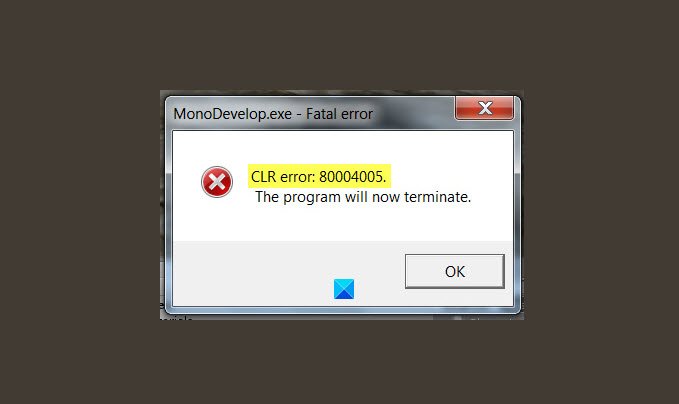
What does CLR error mean?
CLR error or Common Language Runtime error is one of the most common boot-time errors. CLR is in every .NET Framework present on your computer and an abundance of it can cause this error.
CLR error can be because of many different reasons, such as conflict with .NET Framework or it being corrupted. In most cases, the error has something to do with .NET Framework. We are going to see some solutions to fix the error.
These are the things you can do to fix CLR error 80004005 in Windows 11/10.
- Use .NET Framework Troubleshooter
- Reinstall .NET Framework
- Reinstall Corrupted App
Let us talk about them in detail.
1] Use .NET Framework Troubleshooter
Since it is a .NET Framework related issue, the best solution would be to run .NET Framework Troubleshooter. You can install the run the tool to fix CLR errors, effortlessly.
2] Reinstall .NET Framework
If .NET Framework Troubleshooter is not apt enough to fix the issue, you can uninstall the feature and reinstall it. This will fix the error if it’s because of a corrupted .NET Framework. To uninstall the feature, you can follow the given steps.
- Launch Control Panel from the Start Menu or by Win + R > type “control” > hit Enter.
- Click Programs and Features > Turn Windows features on or off.
- Uncheck every instance of the .NET Framework.
- It will give you a list of Windows features that will be turned off if you remove this feature, so, click Yes.
- Now, click Ok.
This way you have uninstalled .NET Framework from your computer. Finally, download the latest .NET Framework from microsoft.com.
3] Reinstall Corrupted App
If there’s a specific app that’s giving you the error message every time you launch it, try reinstalling it and see if it fixes the error.
You can do the following to uninstall an app on Windows 10.
- Launch Control Panel from the Start Menu.
- Click Programs and Features.
- Right-click on the corrupted program and click Uninstall.
Now, reinstall the application and see if it fixes the issue.
Hopefully, you are able to solve the CLR error with these solutions.
Read Next: How to fix Missing DLL files errors on Windows 11/10 PC
Yusuf is currently pursuing B.Tech in Delhi. He is a keen follower of the Windows ecosystem and enjoys working on his Windows 11 PC.
Download PC Repair Tool to quickly find & fix Windows errors automatically
Some Windows users are encountering the following error message when they try to install software, some are even seeing this message when they start their system.
CLR error: 80004005.
This program will now terminate
In this article, we are going to fix CLR error 80004005 in Windows 11/10 with the help of some simple solutions.
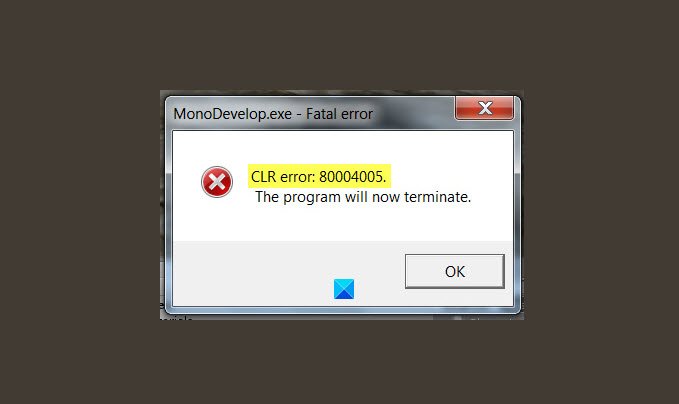
What does CLR error mean?
CLR error or Common Language Runtime error is one of the most common boot-time errors. CLR is in every .NET Framework present on your computer and an abundance of it can cause this error.
CLR error can be because of many different reasons, such as conflict with .NET Framework or it being corrupted. In most cases, the error has something to do with .NET Framework. We are going to see some solutions to fix the error.
These are the things you can do to fix CLR error 80004005 in Windows 11/10.
- Use .NET Framework Troubleshooter
- Reinstall .NET Framework
- Reinstall Corrupted App
Let us talk about them in detail.
1] Use .NET Framework Troubleshooter
Since it is a .NET Framework related issue, the best solution would be to run .NET Framework Troubleshooter. You can install the run the tool to fix CLR errors, effortlessly.
2] Reinstall .NET Framework
If .NET Framework Troubleshooter is not apt enough to fix the issue, you can uninstall the feature and reinstall it. This will fix the error if it’s because of a corrupted .NET Framework. To uninstall the feature, you can follow the given steps.
- Launch Control Panel from the Start Menu or by Win + R > type “control” > hit Enter.
- Click Programs and Features > Turn Windows features on or off.
- Uncheck every instance of the .NET Framework.
- It will give you a list of Windows features that will be turned off if you remove this feature, so, click Yes.
- Now, click Ok.
This way you have uninstalled .NET Framework from your computer. Finally, download the latest .NET Framework from microsoft.com.
3] Reinstall Corrupted App
If there’s a specific app that’s giving you the error message every time you launch it, try reinstalling it and see if it fixes the error.
You can do the following to uninstall an app on Windows 10.
- Launch Control Panel from the Start Menu.
- Click Programs and Features.
- Right-click on the corrupted program and click Uninstall.
Now, reinstall the application and see if it fixes the issue.
Hopefully, you are able to solve the CLR error with these solutions.
Read Next: How to fix Missing DLL files errors on Windows 11/10 PC
Yusuf is currently pursuing B.Tech in Delhi. He is a keen follower of the Windows ecosystem and enjoys working on his Windows 11 PC.
Почему не запускается Cyberpunk 2077? (Решение проблемы)
Многие пользователи сообщают, что при попытке запустить игру ничего не происходит или появляется черный экран, после чего клиент Cyberpunk 2077 мгновенно закрывается. Сами разработчики пока никак не комментируют эту ситуацию, поэтому игроки самостоятельно пытаются найти способ решения данной проблемы. В нашей статье перечислены основные способы настройки игрового клиента, которые с определенной вероятностью помогут предотвратить его аварийное закрытие при запуске.
Основная причина, почему не запускается Киберпанк 2077
В большинстве случаев причиной внезапного завершения работы игрового клиента являются слабые системные характеристики вашего ПК. Чтобы игра запустилась на компьютере, у него должны быть следующие параметры:
- Процессор – Intel Core і5-3570К или AMD FX-8310;
- Видеокарта– GeForce GTX 780 или Radeon RX 470;
- Видеопамять – минимум 3 Гб;
- ОЗУ – от 8 Гб;
- Свободный объем памяти на жестком диске – не менее 70 Гб (желательно иметь SSD);
- Версия DirectX – 12.
Если же с вашим компьютером все в порядке и он соответствует минимальным системным требованиям, но игра все равно не запускается, то воспользуйтесь рекомендациями, которые перечислены ниже.
Отключение антивирусного ПО
Антивирусное программное обеспечение предназначено для борьбы с вредоносными приложениями, но в некоторых случаях оно вызывает нарушения в работе различных игр. И Cyberpunk 2077 не стал исключением. Если вы не можете войти в игру, первым делом выключите антвирусник.
Обратите внимание: даже если на ПК нет антивируса, аварийное завершение работы игры может вызывать Защитник Windows. Он тоже является антивирусным ПО и иногда провоцирует краши Киберпанк 2077. Поэтому его тоже нужно отключить.
Выключение полноэкранной оптимизации и высокого разрешения (Windows 10)
Полноэкранная оптимизация и DPI в Windows 10 настроены по умолчанию. Из-за этого при запуске Cyberpunk 2077 пользователи видят черный экран, а после игра закрывается. Если вы столкнулись с такой проблемой, отключите эти настройки:
- Зайдите в папку с игрой;
- Найдите .ехе-файл, который запускает Cyberpunk 2077;
- Нажмите на него ПКМ, войдите в свойства файла и откройте вкладку «Совместимость»;
- Напротив параметра «Отключить полноэкранную оптимизацию» нужно поставить галочку;
- Следующий шаг – нажмите кнопку «Изменить настройки высокого разрешения» и поставьте галочку рядом с «Предопределить поведение масштабирования с высоким разрешением»;
- В выпадающем меню выберите «Приложение» и сохраните внесенные изменения.
Обновление драйверов
Нередко игра не запускается по причине устаревшей версии драйверов. Проверьте актуальность драйверов всех устройств и компонентов ПК, особенно видеокарты.
Скачать последнюю версию драйверов для AMD и Nvidia вы можете по этим ссылкам:
Важно: компания Nvidia не так давно выпустила полноценное обновление для Cyberpunk 2077. Чтобы установить его, запустите на своем компьютере Geforce Experience.
Проверка и восстановление файлов Cyberpunk 2077
Еще одна распространенная причина, по которой не запускается Киберпанк 2077 – повреждение файлов игры во время установки. Если вы перепробовали все способы улучшения производительности игрового клиента и он все равно не открывается, вам нужно проверить и исправить его.
Восстановление файлов игры в Steam:
- Запустите лаунчерSteam;
- Зайдите в библиотеку и найдитеCyberpunk 2077;
- Нажмите ПКМ на Свойства и выберите Локальные файлы;
- Найдите пункт «Проверка файлов игры».
Проверка и восстановление игрового клиента займет некоторое время и с определенной вероятностью это поможет избавиться от вылетов при запуске.
Восстановление файлов игры в GOG:
- Запустите лаунчер GOG;
- Зайдите в библиотеку игры и найдите тамCyberpunk 2077;
- Щелкните ПКМ по игре и откройте меню управления установкой;
- Выберите пункт «Проверить и восстановить»;
- Дождитесь, пока выполнится проверка файлов и восстановятся поврежденные.
После этого попробуйте запустить игру снова. Если причина вылетов – поврежденные файлы, то в этот раз Cyberpunk 2077 будет работать нормально.
Источник
Игра Cyberpunk 2077 прекратила работу — как исправить?
Многие игроки сталкиваются с распространенной ошибкой при попытке загрузить Cyberpunk 2077 с сообщением «Игра Cyberpunk 2077 прекратила работу», поэтому посмотрите ниже возможные решения данной ошибки и напишите в комментариях, помогли ли Вам данные решения.
Содержание
Временно отключите антивирусное ПО
Проблемы с запуском игры могут быть вызваны каким-либо антивирусным программным обеспечением, мешающим запуску. Чтобы убедиться, что проблема в этом, временно отключите антивирусную программу и проверьте, сохраняется ли ошибка (за инструкциями по отключению обратитесь к документации по антивирусу).
Если Cyberpunk 2077 работает правильно после отключения антивирусного программного обеспечения, добавьте игру в доверенную зону Вашего антивируса или установите другое антивирусное решение.
Внимание! Будьте особенно осторожны с тем, какие сайты вы посещаете, какие электронные письма открываете и какие файлы загружаете, когда ваш антивирус отключен.
Если игра по-прежнему не воспроизводится, перейдите к следующему решению.
Запустите от имени администратора
Если Cyberpunk 2077 не имеет прав доступа к определенным файлам игры в вашей системе в стандартном пользовательском режиме, она может работать некорректно. Попробуйте это решение, чтобы предоставить программе права администратора:
- Нажмите правой кнопкой мыши ярлык Cyberpunk 2077 на рабочем столе и выберите Расположение файла.
- После того, как откроется папка игры, нажмите правой кнопкой мыши на файл .exe и выберите Свойства.
- Щелкните вкладку Совместимость и установите флажок Запускать эту программу от имени администратора. Затем нажмите ОК.
Очистите файлы кеша игры
Если ваша игра не запускается, это может быть связано с ошибками в файлах кеша игры. В этом случае очистка кеша может решить проблему, посмотрите ниже два способа очистки.
Очистить файлы кеша Steam
Предупреждение! Этот процесс не повлияет на ваши установленные игры, но после этого вам нужно будет войти в Steam-аккаунт.
- Запускаем Steam.
- В верхнем левом углу нажмите Настройки Steam.
- Щелкните вкладку Загрузки.
- Нажмите кнопку Очистить кеш загрузки.
- Щелкните ОК.
Очистить файлы кеша Epic Games
- Выйдите из программы запуска Epic Games.
- На клавиатуре одновременно нажмите клавишу с логотипом Windows и R, чтобы вызвать диалоговое окно Выполнить.
- Введите %localappdata% и нажмите клавишу Enter.
- Дважды щелкните папку EpicGamesLauncher.
- Дважды щелкните папку Saved.
- Выберите папку webcache_ и удалите ее.
- Перезагрузите компьютер и игру.
Если это не помогло, попробуйте следующее решение, указанное ниже.
Проверьте целостность файлов игры
Проблема с запуском Cyberpunk 2077 может возникнуть, если один или несколько файлов игры повреждены или удалены вредоносным ПО. Чтобы это исправить, попробуйте проверить целостность файлов игры в Steam или Epic Games в зависимости от того, на какой платформе вы работаете.
Внимание! Проверка файлов игры в программе Epic Games выполняется аналогично, как было ранее рассмотрено в игре Fortnite.
- Запускаем Steam.
- Нажмите БИБЛИОТЕКА.
- Щелкните правой кнопкой мыши Cyberpunk 2077 и выберите Свойства.
- Перейдите на вкладку ЛОКАЛЬНЫЕ ФАЙЛЫ, затем нажмите ПРОВЕРИТЬ ЦЕЛОСТНОСТЬ ФАЙЛОВ ИГРЫ.
- Запустится проверка файлов игры.
- После окончания проверки перезапустите игру.
Напишите в комментариях какие из данных методов Вам помогли избавится от данной ошибки.
Добавить комментарий
Используя наш веб-сайт, вы соглашаетесь на использование файлов cookie.
Подробнее
Cookies are short reports that are sent and stored on the hard drive of the user’s computer through your browser when it connects to a web. Cookies can be used to collect and store user data while connected to provide you the requested services and sometimes tend not to keep. Cookies can be themselves or others.
There are several types of cookies:
- Technical cookies that facilitate user navigation and use of the various options or services offered by the web as identify the session, allow access to certain areas, facilitate orders, purchases, filling out forms, registration, security, facilitating functionalities (videos, social networks, etc..).
- Customization cookies that allow users to access services according to their preferences (language, browser, configuration, etc..).
- Analytical cookies which allow anonymous analysis of the behavior of web users and allow to measure user activity and develop navigation profiles in order to improve the websites.
So when you access our website, in compliance with Article 22 of Law 34/2002 of the Information Society Services, in the analytical cookies treatment, we have requested your consent to their use. All of this is to improve our services. We use Google Analytics to collect anonymous statistical information such as the number of visitors to our site. Cookies added by Google Analytics are governed by the privacy policies of Google Analytics. If you want you can disable cookies from Google Analytics.
However, please note that you can enable or disable cookies by following the instructions of your browser.
Источник
Как исправить ошибку, когда игра Cyberpunk 2077 не запускается или вылетает с ошибкой
Описание гайда
В этом гайде вы узнаете о том, какими способами можно исправить ошибку, когда игра Cyberpunk 2077 не запускается или вылетает с ошибкой вида «игра прекратила работу» при осуществлении попытки ее запустить. То есть после прочтения этого руководства вы наконец-то таки сможете поиграть в Киберпанк 2077.
Способы исправления ошибки вылета или не запуска Киберпанка 2077
Для решения проблем с не запуском игры Киберпанк 2077, попробуйте выполнить следующие рекомендации.
Обновите драйвер видеокарты и Windows 10
Обновите драйвер вашей видеокарты (обязательно проверьте наличие обновлений сегодняшним днем), и обновите Windows 10 до версии 1903.
Графические баги с растительностью (деревьями, травой, кустами) и текстурами
Если вы не выполните обновление драйверов видеокарты NVIDIA и не установите программу GeForce Experience, то во время игры в Cyberpunk 2077 с некоторой вероятностью вы будете наблюдать графические баги с растительностью (деревьями, травой, кустами) и текстурами. Собственно, что исправить эти баги, просто установите официальную программу и обновите драйвера своей видюхи.
Обновите Visual C++
Скачайте и установите последние поддерживаемые версии Visual C++ на официальном сайте Microsoft.
Проверьте целостность файлов игры
Если вы установили русский язык и озвучку, и после этого игра Cyberpunk 2077 у вас перестала запускаться, то попробуйте запустить процесс проверки целостности файлов в Steam. Для этого нажмите в Стиме правой кнопкой мыши по самой игре, выберите «Свойства…» — «Локальные файлы» — «Проверить целостность файлов игры…». По завершению этой процедуры должны будут загрузиться новые файлы и игра запустится.
Если игра была куплена в магазине GOG, то и там вы можете сделать восстановление файлов игры, и проблема решится.
Запустите x64 лаунчер игры
Откройте папку с самой игрой Cyberpunk 2077.
Для Steam вы можете воспользоваться следующей инструкцией: Нажмите правой кнопкой мыши по игре в библиотеке — выберите «Свойства…» — «Локальные файлы» — «Просмотреть локальные файлы».
В папке с игрой найдите директорию «bin», далее «x64», и уже в ней откройте файл (игровой лаучер) под названием «Cyberpunk2077.exe». При запуске такой версии лаунчера, вопрос с не запуском самой игры должен будет решиться.
Отключите оверлей
Попробуйте отключить оверлей, если он активирован в настройках Steam (или другого приложения-магазина): «Steam» — «Настройки» — «В игре» — «Включить оверлей Steam в игре» (отключить).
Отключите запуск игры через лаунчер Стима
Более подробно с инструкцией по отключению лаунчера вы можете ознакомиться в следующем гайде: Что делать, если не запускается игра Cyberpunk 2077 в лаунчере Стима.
Включите Big Picture для загрузки всех файлов
Если загрузка самой игры Киберпанк 2077 остановилась в Steam, то попробуйте перейти в режим Big Picture (в правом верхнем углу самого приложения, правее вашего никнейма и баланса аккаунта, есть иконка для перехода). После чего откройте раздел «Библиотека» — выберите слева пункт «Загрузки», и игра начнет автоматически скачивать нужные ей файлы.
Если этот способ вам не помог решить вопрос с остановкой загрузки игры, то попробуйте воспользоваться следующим вариантом действий:
- В настройках Steam во вкладке «Загрузки» поменяйте регион загрузки на «Польша».
- Нажмите правой кнопкой мыши по игре Cyberpunk 2077, выберите «Свойства…». После чего во вкладке «Дополнения» уберите галочку с DLC. Как итог, начнется распаковка файлов.
- После распаковки файлов снова откройте свойства игры, и установите заново галочку на пункте ДЛС. И если вам нужна русская озвучка, то там же во вкладке «Язык» выберите пункт «Русский».
- Готово. Загрузка игры через некоторое время будет успешно завершена.
При запуске черный экран, но при этом есть звук
Что делать, если при запуске игры наблюдается черный экран, и при этом есть звук, можете узнать в следующем видео гайде: Как исправить черный экран при запуске игры Cyberpunk 2077.
Если игра вылетает при выходе из клуба, в город или при попытке сесть на стул
Если у вас игра крашится после прохождения пролога в любом из выбранных направлений игры (Странник, Дитя улиц или Корпорат) или в логах игры отображается ошибка «EXCEPTION_ILLEGAL_INSTRUCTION» (или 0xc000001d), то это означает, что в этот момент игра Киберпанк 2077 начинает выполнять проверку AVX. И если процессор вашего компьютера такую функцию не поддерживает, то в этом случае игра вылетает.
Решение проблемы с вылетом через сохранения
Делайте следующее, чтобы избежать вылета из игры Cyberpunk 2077 после Пролога в ситуациях, когда выбраны следующие жизненные пути:
- Уличный ребенок: при попытке выйти из бара.
- Корпорат: при попытке сесть на стул.
- Кочевник: после окончания ролика при попадании в ночной город (Найт-Сити).
Перед началом самого упомянутого события, создайте новое сохранение. После чего совершите то самое действие, которое должно привести к ошибке, когда игра должна крашнуться, и перед непосредственно ним нажмите кнопку «ESC» и сохранитесь. Если после сохранения и выхода из меню игра Cyberpunk 2077 у вас вылетит, то значит вы все правильно сделали. Далее запустите вновь игру, загрузите первое созданное сохранение, и сразу же после первого сохранения загрузите второе. Готово!
Решение проблемы с вылетом через AVX патч
Для решения этой проблемной ситуации можно использовать ранее указанное решение (постоянно использовать сохранения), но это решение будет работать только до определенных этапов игры.
Поэтому, если в логах игры Cyberpunk 2077 после вылета из нее отображается текст со следующей ошибкой: «EXCEPTION_ILLEGAL_INSTRUCTION», то для исправления этой ситуации вы можете скачать временное исправление ошибки для старых процессоров под названием «AVX Check Fix» по этой ссылке (или по этой ссылке для игры Cyberpunk 2077 версии 1.04).
Сам скачанный файл необходимо разместить в папке с игрой, где также находится файл «Cyberpunk2077.exe». Если игра куплена в Steam, то путь будет таким:
C:Program Files (x86)SteamsteamappscommonCyberpunk 2077binx64
После чего от имени администратора запустите скачанный ранее и загруженный в эту папку .exe-файл под названием «tavxfixmod-34-1-0-1607633788.exe». Готово.
Если у вас возникли трудности с выполнением этой процедуры, то можете посмотреть видео гайд по этой ссылке, как это можно сделать: Видео гайд, что делать, если игра Cyberpunk 2077 вылетает в баре или при выходе в город.
Заключение
Если вы смогли решить вопрос с вылетом игры Киберпанк 2077 каким-либо другим образом, то напишите о нем в комментариях!
Источник
Cyberpunk 2077 — это один из самых ожидаемых проектов в истории игровой индустрии, но даже звезды падают с небес. Одним из наиболее распространенных недостатков игры является ошибка clr 80004005, которая может привести к краху игры и потере сохраненных данных.
Несмотря на то, что разработчики сделали огромную работу по исправлению этой проблемы с помощью патчей, многие пользователи до сих пор сталкиваются с ней. В этой статье мы рассмотрим причины возникновения ошибки и предоставим несколько способов ее исправления.
Но прежде, чем мы перейдем к решениям, необходимо отметить, что подобные проблемы могут быть связаны с компьютерной аппаратурой и настройками ПК, поэтому описание предложенных методов не является гарантированным способом ее решения. Мы не несем ответственности за любые повреждения, вызванные использованием этих методов.
Содержание
- Ошибка clr 80004005 в Cyberpunk 2077
- Что такое ошибка clr 80004005 в Cyberpunk 2077?
- Как исправить ошибку clr 80004005 в Cyberpunk 2077?
- Вывод
- Причины возникновения ошибки
- Необходимые системные требования не соответствуют конфигурации ПК пользователя
- Нехватка памяти на жестком диске
- Проблемы с обновлением игры
- Конфликты программного обеспечения и драйверов
- Способы исправления ошибки
- 1. Проверьте целостность игровых файлов
- 2. Обновите драйверы графической карты
- 3. Временно отключите антивирусное ПО
- 4. Проверьте компоненты .NET Framework
- 5. Проверьте работу операционной системы
- Настройки ПК для устранения ошибки
- 1. Обновите драйверы
- 2. Отключите антивирусное ПО
- 3. Очистите временные файлы
- 4. Измените настройки игры
- 5. Установите все обновления ОС
- 6. Удалите и переустановите игру
- Отказ от ответственности
- Общая информация
- Использование информации
- Ответственность
- Вопрос-ответ
- Какие могут быть причины ошибки clr 80004005 в Cyberpunk 2077?
- Как исправить ошибку clr 80004005 в Cyberpunk 2077?
- Что делать, если ни один из способов исправления ошибки не сработал?
- Может ли использование модов стать причиной ошибки clr 80004005 в Cyberpunk 2077?
- Может ли отсутствие свободного места на жестком диске стать причиной ошибки clr 80004005 в Cyberpunk 2077?
Ошибка clr 80004005 в Cyberpunk 2077
Что такое ошибка clr 80004005 в Cyberpunk 2077?
Ошибка clr 80004005 — это проблема, связанная с работой программы Microsoft .NET Framework, которая используется для запуска Cyberpunk 2077 на ПК. Когда эта ошибка возникает, игроки могут столкнуться с проблемами загрузки игры или запуска ее.
Как исправить ошибку clr 80004005 в Cyberpunk 2077?
Существует несколько способов исправить ошибку clr 80004005 в Cyberpunk 2077:
- Обновить Microsoft .NET Framework до последней версии.
- Установить все доступные обновления для Windows.
- Переустановить игру Cyberpunk 2077.
- Очистить кэш игры.
- Запустить игру от имени администратора.
Если ни один из перечисленных выше методов не помог, можно обратиться за помощью в соответствующие форумы или связаться с технической поддержкой игры.
Важно: перед применением любого из этих методов рекомендуется выполнить резервное копирование данных игры, чтобы не потерять свой прогресс в случае возникновения проблем.
Вывод
Ошибка clr 80004005 может создать проблемы при запуске Cyberpunk 2077 на ПК. Однако, с помощью рекомендуемых выше методов, можно исправить эту ошибку и продолжить играть в любимую игру без проблем.
Причины возникновения ошибки
Необходимые системные требования не соответствуют конфигурации ПК пользователя
Киберпанк 2077 требует от компьютера довольно мощных характеристик, включая процессор, видеокарту и объем оперативной памяти. Если конфигурация ПК не соответствует требованиям игры, то ошибка clr 80004005 может возникнуть из-за недостатка мощности компьютера.
Нехватка памяти на жестком диске
Недостаток свободного места на жестком диске также может стать причиной ошибки clr 80004005 в Cyberpunk 2077. Если на диске осталось мало места, то некоторые файлы игры могут быть повреждены, что приведет к возникновению ошибки.
Проблемы с обновлением игры
Ошибка clr 80004005 может быть вызвана проблемами с обновлением игры. Если файлы игры не были корректно загружены или установлены, то это может привести к возникновению ошибки.
Конфликты программного обеспечения и драйверов
Возможны конфликты программного обеспечения и драйверов, которые могут привести к ошибке clr 80004005. Это может быть вызвано конфликтами с другими программными приложениями, такими как антивирусное программное обеспечение или драйверами, связанными с видеокартой.
Способы исправления ошибки
1. Проверьте целостность игровых файлов
В некоторых случаях ошибка clr 80004005 в Cyberpunk 2077 может быть вызвана повреждением игровых файлов. Чтобы исправить эту проблему, попробуйте проверить целостность файлов в Steam или GOG.
2. Обновите драйверы графической карты
Приложения, связанные с графикой, могут быть особенно требовательны к драйверам графической карты. Обновление драйверов может помочь исправить ошибку и улучшить производительность игры.
3. Временно отключите антивирусное ПО
Некоторые антивирусные программы могут блокировать доступ к файлам игры, что может вызывать ошибку clr 80004005 в Cyberpunk 2077. Попробуйте временно отключить антивирусное ПО и запустить игру еще раз.
4. Проверьте компоненты .NET Framework
Ошибка clr 80004005 может быть связана с компонентами .NET Framework. Проверьте установленные версии .NET Framework и попробуйте переустановить их или обновить до последней версии.
5. Проверьте работу операционной системы
Некоторые пользователи сообщают, что ошибка clr 80004005 в Cyberpunk 2077 была связана с проблемами в операционной системе. Попробуйте обновить операционную систему и проверьте ее работу на наличие ошибок и сбоев.
Настройки ПК для устранения ошибки
1. Обновите драйверы
Убедитесь, что у вас установлены последние версии драйверов на видеокарту и звуковую карту. Для этого посетите сайт производителя вашего устройства и загрузите самые свежие версии драйверов.
2. Отключите антивирусное ПО
Временно отключите антивирусное ПО на вашем компьютере и запустите игру. Если проблема не исчезнет, то нижеперечисленные действия могут помочь.
3. Очистите временные файлы
Очистите кеш и временные файлы на вашем компьютере. Перейдите в настройки компьютера, найдите раздел «Система» или «Очистка диска», и очистите все временные файлы, кеш и прочее мусорное и бессмысленное содержимое, которое находится в вашей системе.
4. Измените настройки игры
Попробуйте изменить настройки графики или разрешение игры. Перейдите в настройки Cyberpunk 2077 и попробуйте изменить разрешение экрана, качество графики, настройки теней и прочие параметры игры.
5. Установите все обновления ОС
Убедитесь, что у вас установлены все последние обновления операционной системы на вашем компьютере. Перейдите в настройки компьютера и проверьте наличие обновлений операционной системы.
6. Удалите и переустановите игру
Попробуйте удалить и переустановить Cyberpunk 2077. Это может помочь устранить любые проблемы, которые могут быть вызваны неправильной установкой или файлами игры.
Обратите внимание: прежде чем проводить любые изменения настройки компьютера, создайте точку восстановления системы, чтобы в случае проблем можно было вернуться к предыдущей настройке.
Отказ от ответственности
Общая информация
Данная статья не может гарантировать, что предложенные способы исправления ошибки clr 80004005 в Cyberpunk 2077 будут успешными в каждом конкретном случае. Также, любое использование информации из этой статьи происходит на свой риск и ответственность.
Использование информации
Информация, представленная в данном материале, не является официальным руководством по игре Cyberpunk 2077 и не имеет официальной поддержки со стороны разработчиков игры.
Для избежания возможных проблем с вашей системой, рекомендуем следовать инструкциям только от заслуженных специалистов или официальных ресурсов.
Ответственность
Авторы данной статьи не несут ответственности за возможный ущерб, причиненный в результате неудачных попыток исправления ошибки или использования информации из этой статьи.
Также, авторы не несут ответственности за любые возможные ошибки, опечатки, неточности в представленной информации, а также за возможные изменения, которые могут произойти в будущем в связи с игрой Cyberpunk 2077.
Вопрос-ответ
Какие могут быть причины ошибки clr 80004005 в Cyberpunk 2077?
Ошибка clr 80004005 может быть вызвана несколькими причинами: несовместимость игры с конфигурацией вашего компьютера, нехватка требуемых системных ресурсов, проблемы с установкой игры или критические ошибки в игровых файлов.
Как исправить ошибку clr 80004005 в Cyberpunk 2077?
Существует несколько способов исправления ошибки clr 80004005 в Cyberpunk 2077. Попробуйте перезагрузить свой компьютер, проверьте целостность файлов игры, обновите свои драйверы, установите последнюю версию DirectX и Visual C++, отключите антивирусное ПО или выполните переустановку игры.
Что делать, если ни один из способов исправления ошибки не сработал?
Если ни один из способов не помогает исправить ошибку clr 80004005 в Cyberpunk 2077, попробуйте обратиться за помощью в официальную техническую поддержку игры. Не забудьте указать все подробности в своем обращении: операционную систему, конфигурацию вашего компьютера, версию игры и все действия, которые вы уже выполнили для исправления ошибки.
Может ли использование модов стать причиной ошибки clr 80004005 в Cyberpunk 2077?
Да, использование модов в Cyberpunk 2077 может быть одной из причин ошибки clr 80004005. В некоторых случаях моды могут быть несовместимы с игровыми файлами или конфигурацией вашего компьютера, что может привести к критическим ошибкам в игре. Попробуйте отключить все моды, чтобы проверить, исправится ли ошибка.
Может ли отсутствие свободного места на жестком диске стать причиной ошибки clr 80004005 в Cyberpunk 2077?
Да, нехватка свободного места на жестком диске может быть одной из причин ошибки clr 80004005 в Cyberpunk 2077. Убедитесь, что у вас есть достаточно свободного места на жестком диске, чтобы игра могла работать корректно. Если необходимо, удалите ненужные файлы или программы, чтобы освободить место на жестком диске.
С ошибкой CLR 80004005 можно столкнуться при запуске Discord, Raser Synapse и других приложений на основе NET. Во многих случаях проблема возникает через повреждение файлов .NET Framework. Исправить ее можно с помощью средства восстановления Framework или переименованием совместно используемой папки. Также возможно, что не установлена версия, которая требуется для запуска приложения.
С другой стороны ошибку CLR 80004005 может вызвать повреждение системных компонентов, или когда пытаетесь запустить исполняемый файл, не имеющего разрешений администратора.
Запуск средства восстановления
Во многих случаях запуск приложений прерывается ошибкой CLR 80004005 из-за повреждения компонентов программной платформы. Поэтому в первую очередь попытайтесь устранить проблему с помощью средства восстановления .NET Framework.
Сделайте запрос в интернете «средство восстановления NET Framework» и перейдите на указанный сайт.
Загрузите инструмент нажатием на соответствующую ссылку.
Запустите загруженный файл NetFxRepairTool.exe. После подтверждения лицензии путем установки отметки, начнется процесс сканирования. Дождитесь его завершения и кликните на «Далее», как только появится возможность автоматически применить рекомендуемые стратегии восстановления. После применения исправлений нажмите на «Готово», чтобы завершить процесс.
Перезагрузите компьютер и повторите то действие, которое вызывало ошибку CLR 80004005.
Запуск с правами администратора
С ошибкой CLR 80004005 также можно столкнуться по причине того, что приложение не имеет доступа администратора. В этом случае у него нет возможности использовать зависимости .NET, на которые у него нет администраторских разрешений. В этом случае проблему можно решить путем изменения свойств запускающего файла, чтобы у приложения была возможность получать доступ администратора при каждом запуске.
Найдите исполняемый файл в Проводнике, щелкните на него правой кнопкой мыши и выберите «Запуск от имени администратора». Если отобразится запрос контроля учетных записей, подтвердите его нажатием на кнопку «Да».
Если программа запустилась без ошибки CLR 80004005, выполните следующие действия, чтобы сделать изменения постоянными.
Щелкните правой кнопкой мыши на файле еще раз и выберите Свойства.
На вкладке Совместимость отметьте флажком опцию, связанную с запуском этой программы от имени администратора. Затем нажмите на «Применить», чтобы сохранить изменения.
Переустановка приложения
Иногда программу не удается запустить, когда в системе отсутствует требуемая версия Framework. Это может произойти в случае, когда при инсталляции приложения была проигнорирована установка сопутствующей версии программной платформы. Чтобы это исправить, следуйте инструкции.
Перейдите в раздел «Программы и компоненты» командой appwiz.cpl, запущенной из окна Win + R.
Найдите в списке проблемную программу, щелкните на него правой кнопкой мыши и выберите «Удалить». Подтвердите все запросы в процессе удаления, затем перезагрузите компьютер.
Затем повторно установите программу, но на этот раз не проигнорируйте установку требуемого пакета Framework.
После запустите программу, которую не удавалось из-за ошибки CLR 80004005.
Установке последней версии программной среды
Если продолжаете сталкиваться с проблемой, попробуйте установить последнюю версию .NET Framework. Это накопительный установщик, который включает все, что требуется для загрузки существующих приложений, разработанных в этой программной среде.
Сделайте запрос «download net framework» и перейдите на указанный сайт.
Загрузите последнюю версию установщика.
Запустите загруженный файл и следуйте инструкциям на экране до завершения установки. Перезагрузите компьютер и проверьте, решена ли проблема.
Переименование папки Assembly
Сбой может произойти из-за конфликта между установленными пакетами NET Framework. Обычно отдельные пакеты устанавливаются на компьютер при инсталляции игр и приложений. Причина возникает по причине того, что каждая версия совместно использует одну и ту же папку Assembly. Для решения ошибки CLR 80004005, эту папку можно переименовать, заставив тем самым Windows создать новую.
В проводнике перейдите по пути:
C:WindowsMicrosoft.NET
Затем щелкните правой кнопкой мыши на папке Assembly и выберите пункт «Переименовать». Например, переименуйте ее в assembly_old. Это действие заставит ОС создать эту папку заново в ходе перезагрузки компьютера.
Теперь переустановите программу, вызывающую ошибку, вместе с версией среды, которую она использует. После перезапуска компьютера запустите программу, которую не удавалось из-за сообщения CLR 80004005.
Если не удалось исправить ошибку, попробуйте использовать следующие решения:
Выполните возврат системы в предыдущее состояние с помощью точки восстановления.
Проверьте целостность системы командами, запущенными в командной строке с правами администратора:
- sfc /scannow
- DISM /Online /Cleanup-Image /RestoreHealth
Ошибка Docker CLR 80004005 возникает из-за нескольких попыток запуска приложения .NET Framework. Более того, ошибка CLR довольно распространена у сторонних приложений, когда у них нет достаточных разрешений при запуске.
Ошибка CLR 80004005
Это также может произойти, если программа несовместима с ОС Windows или ваша Windows устарела и не обновлена до последней доступной сборки. Поврежденная установка .NET также вызывала ошибку CLR.
Удалите несколько экземпляров и переустановите .NET Framework
Ошибка CLR чаще всего вызывается несколькими экземплярами .NET Framework, как описано выше. Хотя ошибку обычно можно устранить, запустив приложение с правами администратора, иногда это не работает. В этом случае это может быть решено путем удаления и переустановки .NET Framework.
- Нажмите клавишу Windows и найдите «Добавить или удалить программы», нажмите «Ввод».
Добавить или удалить программы
- Поиск .NET в текстовом поле поиска.
- Удалите все приложения, которые возвращаются в поиске. Вы также можете перейти к диспетчеру приложений (Windows key + R и appwiz.cpl), чтобы удалить приложения напрямую.
- Затем загрузите и установите последнюю версию .NET Framework с Вот,
- Однако имейте в виду, что это не работает для более поздних версий Windows.
Удаление приложений .NET Framework и установка с использованием Центра обновления Windows
Вышеупомянутый метод не будет работать для всех, так как последняя версия .NET Framework была установлена как часть ОС и не может быть удалена традиционными способами. Решение, предоставленное техническими экспертами Microsoft, представляет собой инструмент очистки, который удаляет соответствующую установку .NET Framework. Кроме того, метод позволяет восстановить функцию Центра обновления Windows и установить платформу .NET с помощью Центра обновления Windows.
Чтобы удалить .NET Framework:
- Скачать средство очистки обновлений .NET Framework.
- Запустите утилиту очистки установки.
- При открытии инструмента выберите в поле «Продукт для очистки» параметр .NET Framework — Все версии.
- Эта опция будет доступна не для всех компьютеров. В этом случае выберите последнюю установленную версию .NET Framework.
Утилита очистки .NET Framework
- Затем нажмите кнопку «Очистить сейчас», чтобы удалить все версии .NET Framework.
- Процесс займет некоторое время, чтобы закончить.
- Нажмите кнопку «Выход», если она доступна, и перезагрузите компьютер.
Чтобы восстановить Центр обновления Windows:
- Доступ к ссылка на сайт и загрузите приложение Easy fix.
- Затем запустите приложение и установите флажок «Запустить агрессивные параметры» (не рекомендуется).
Easy Fix
- Нажмите на Далее.
- Запустите исправление, следуя информации на экране.
- Дальнейшие процедуры объяснены в предоставленной документации Вот,
- Перезагрузите компьютер.
Следующим шагом является обновление с помощью Центра обновления Windows. Откройте Центр обновления Windows и снова проверьте наличие обновлений. Установите .NET Framework через Центр обновления Windows. Запустите приложение, чтобы проверить, была ли проблема решена. Кроме того, если проблема не решена, рекомендуется посетить технического эксперта.
Содержание
- Как исправить ошибку CLR в Windows 10?
- Запуск средства восстановления
- Запуск с правами администратора
- Переустановка приложения
- Установке последней версии программной среды
- Переименование папки Assembly
- Исправить ошибку CLR 80070005 при запуске программ
- 1. Запуск от имени админа
- 2. Переустановка Программы и NET Framework
- 3. Средство восстановления NET Framework
- 4. Старая программа
- 5. Скачать NET Framework
- Исправить ошибку CLR 80070005 при установке программ
- 1. Регистрация установщика Windows
- Устранение ошибки с кодом 0x80004005 в Windows 10
- Исправляем ошибку с кодом 0x80004005
- Способ 1: Очистка содержимого каталога с обновлениями
- Способ 2: Ручная загрузка обновлений
- Способ 3: Проверка целостности системных файлов
- Другие ошибки с рассматриваемым кодом и их устранение
- Заключение
- Ошибка CLR:80070005 Работа программы будет прекращена
- Как исправить ошибку CLR в Windows 10?
- 2. Принудительно запустить программу с правами администратора.
- 5. Переименуйте папку NET «Assembly».
- 6. Используйте Восстановление системы
- 7. Обновите каждый компонент ОС
Как исправить ошибку CLR в Windows 10?
С другой стороны ошибку CLR 80004005 может вызвать повреждение системных компонентов, или когда пытаетесь запустить исполняемый файл, не имеющего разрешений администратора.
Запуск средства восстановления
Сделайте запрос в интернете «средство восстановления NET Framework» и перейдите на указанный сайт.
Загрузите инструмент нажатием на соответствующую ссылку.
Запустите загруженный файл NetFxRepairTool.exe. После подтверждения лицензии путем установки отметки, начнется процесс сканирования. Дождитесь его завершения и кликните на «Далее», как только появится возможность автоматически применить рекомендуемые стратегии восстановления. После применения исправлений нажмите на «Готово», чтобы завершить процесс.
Перезагрузите компьютер и повторите то действие, которое вызывало ошибку CLR 80004005.
Запуск с правами администратора
Найдите исполняемый файл в Проводнике, щелкните на него правой кнопкой мыши и выберите «Запуск от имени администратора». Если отобразится запрос контроля учетных записей, подтвердите его нажатием на кнопку «Да».
Если программа запустилась без ошибки CLR 80004005, выполните следующие действия, чтобы сделать изменения постоянными.
Щелкните правой кнопкой мыши на файле еще раз и выберите Свойства.
На вкладке Совместимость отметьте флажком опцию, связанную с запуском этой программы от имени администратора. Затем нажмите на «Применить», чтобы сохранить изменения.
Переустановка приложения
Иногда программу не удается запустить, когда в системе отсутствует требуемая версия Framework. Это может произойти в случае, когда при инсталляции приложения была проигнорирована установка сопутствующей версии программной платформы. Чтобы это исправить, следуйте инструкции.
Найдите в списке проблемную программу, щелкните на него правой кнопкой мыши и выберите «Удалить». Подтвердите все запросы в процессе удаления, затем перезагрузите компьютер.
Затем повторно установите программу, но на этот раз не проигнорируйте установку требуемого пакета Framework.
После запустите программу, которую не удавалось из-за ошибки CLR 80004005.
Установке последней версии программной среды
Сделайте запрос «download net framework» и перейдите на указанный сайт.
Загрузите последнюю версию установщика.
Запустите загруженный файл и следуйте инструкциям на экране до завершения установки. Перезагрузите компьютер и проверьте, решена ли проблема.
Переименование папки Assembly
Сбой может произойти из-за конфликта между установленными пакетами NET Framework. Обычно отдельные пакеты устанавливаются на компьютер при инсталляции игр и приложений. Причина возникает по причине того, что каждая версия совместно использует одну и ту же папку Assembly. Для решения ошибки CLR 80004005, эту папку можно переименовать, заставив тем самым Windows создать новую.
В проводнике перейдите по пути:
C:WindowsMicrosoft.NET
Затем щелкните правой кнопкой мыши на папке Assembly и выберите пункт «Переименовать». Например, переименуйте ее в assembly_old. Это действие заставит ОС создать эту папку заново в ходе перезагрузки компьютера.
Теперь переустановите программу, вызывающую ошибку, вместе с версией среды, которую она использует. После перезапуска компьютера запустите программу, которую не удавалось из-за сообщения CLR 80004005.
Если не удалось исправить ошибку, попробуйте использовать следующие решения:
Выполните возврат системы в предыдущее состояние с помощью точки восстановления.
Проверьте целостность системы командами, запущенными в командной строке с правами администратора:
Источник
Неустранимая ошибка CLR: 80070005 «Работа программы будет прекращена» в Windows завершает работу запущенной программы и не дает в дальнейшим запустить её обратно. Также, она появляется при установке некоторых игр как Cyberpunk.
Исправить ошибку CLR 80070005 при запуске программ
Разберем, что делать, когда ошибка CLR: 80070005 «Работа программы будет прекращена» появляется при запуске программ или игр в Windows 10/7.
1. Запуск от имени админа
Запустите приложение или игру от имени администратора, нажав по ярлыку правой кнопкой мыши. Если ошибка при установке, то удалите текущую установку игры или программы и начните установку от имени администратора, нажав ПКМ по «.exe» файлу.
2. Переустановка Программы и NET Framework
Перейдите в «Параметры» > «Приложения» > «Приложения и Возможности» > справа найдите программу или игру, которая выдает ошибку «CLR 80070005», и нажмите «Изменить«, после чего выберите исправить или переустановить.
3. Средство восстановления NET Framework
Microsoft разработала инструмент для устранения проблем с фремворком, который может помочь исправить ошибку CLR: 80070005.
4. Старая программа
Также, если у вас там будет установлена более новая версия, к примеру 4.8, то просто переустановите её. Убрав галочку, перезагрузив ПК, и обратно поставив галочку.
5. Скачать NET Framework
Перейдите на сайт Microsoft и скачайте последнюю версию NET Framework.
Исправить ошибку CLR 80070005 при установке программ
Разберем, что делать, когда ошибка CLR: 80070005 «Работа программы будет прекращена» появляется при установке игр или приложений.
1. Регистрация установщика Windows
Запустите командную строку от имени администратора и введите следующие команды по очереди, чтобы повторного зарегистрировать установщик Windows.
Источник
Устранение ошибки с кодом 0x80004005 в Windows 10
Исправляем ошибку с кодом 0x80004005
Причина проявления этого сбоя тривиальна – «Центр обновлений» не смог либо загрузить, либо установить то или иное обновление. А вот источник самой проблемы может быть разным: неполадки с системными файлами или же проблемы с самим инсталлятором обновлений. Устранить ошибку можно тремя разными методами, начнём с самого эффективного.
Если же у вас возникла ошибка 0x80004005, но она не касается обновлений, обратитесь к разделу «Другие ошибки с рассматриваемым кодом и их устранение».
Способ 1: Очистка содержимого каталога с обновлениями
Все системные апдейты устанавливаются на компьютер только после полной загрузки. Файлы обновлений загружаются в специальную временную папку и удаляются оттуда после инсталляции. В случае проблемного пакета он пытается установиться, но процесс завершается с ошибкой, и так до бесконечности. Следовательно, очистка содержимого временного каталога поможет в решении проблемы.
После загрузки компьютера проверьте наличие ошибки – скорее всего, она исчезнет, поскольку «Центр обновлений» загрузит на этот раз корректную версию апдейта.
Способ 2: Ручная загрузка обновлений
Чуть менее эффективный вариант устранения рассматриваемого сбоя заключается в ручной загрузке обновления и его установке на компьютер. Подробности процедуры освещены в отдельном руководстве, ссылка на которое находится ниже.
Способ 3: Проверка целостности системных файлов
В некоторых случаях проблемы с обновлениями вызваны повреждением того или иного системного компонента. Решение заключается в проверке целостности системных файлов и их восстановлении, если таковое потребуется.
Другие ошибки с рассматриваемым кодом и их устранение
Ошибка с кодом 0x80004005 возникает также по иным причинам. Рассмотрим самые частые из них, а также методы устранения.
Ошибка 0x80004005 при попытке доступа к сетевой папке
Эта ошибка возникает вследствие особенностей работы новейших версий «десятки»: из соображений безопасности по умолчанию отключены несколько устаревших протоколов соединения, а также некоторые компоненты, которые отвечают за сетевые возможности. Решением проблемы в этом случае будет правильная настройка сетевого доступа и протокола SMB.
Ошибка 0x80004005 при попытке доступа к Microsoft Store
Довольно редкий сбой, причина которого заключается в ошибках взаимодействия брандмауэра Windows 10 и Магазина приложений. Устранить эту неисправность достаточно просто:
Перезагрузите машину и попробуйте зайти в «Магазин» — проблема должна быть решена.
Заключение
Мы убедились, что ошибка с кодом 0x80004005 наиболее характерна для некорректного обновления Windows, однако может возникать и по другим причинам. Также мы познакомились с методами устранения этой неисправности.
Помимо этой статьи, на сайте еще 12342 инструкций.
Добавьте сайт Lumpics.ru в закладки (CTRL+D) и мы точно еще пригодимся вам.
Отблагодарите автора, поделитесь статьей в социальных сетях.
Источник
Ошибка CLR:80070005 Работа программы будет прекращена
При запуске программы или игры на ПК (не важно, какая версия Windows) пользователь может столкнуться с ошибкой «CLR:80070005 Работа программы будет прекращена». Возникает она по различными причинам. При этом, даже на сайте Майкрософт не могут объяснить причину данной неполадки. Поэтому предлагаем рассмотреть те способы, которые помогли пользовать решить неполадку.
При запуске программы или игры может возникнуть ошибка с кодом CLR:80070005.
Первая причина, по которой может возникнуть эта проблема – это блокировка файлов софта антивирусом и брандмауэром. Поэтому данные защитники системы нужно отключить на время и повторить запуск приложения.
Вторая причина возникновения ошибки CLR:80070005 – это работа вирусных приложений. В данном случае рекомендуем скачать лечащую утилиту Dr.Web и проверить свой ПК на наличие вирусов и потенциально нежелательных программ.
Третий фактор, который влияет на работу приложений и может вызвать ошибку с кодом 80070005 – это целостность файлов. Для проверки файлов программы стоит запустить командную строку с правами Администратора и ввести «sfc /scannow».
Если проверка системы на наличие поврежденных файлов не показала ничего, стоит перезагрузить программу и скачать фреймворки. Для этого нужно удалить старые библиотеки и скачать с сайта Майкрософт последнюю версию программного обеспечения.
В случае, если и обновление NetFramework не дало положительных результатов, стоит запустить восстановление системы или переустановить игру с чисткой реестра.
Также ошибка с кодом 80070005 может появиться на Windows 10 по причине отсутствия старых версий фреймворков. Дело в том, что старые программы поддерживают Framework 2.0-3.5, которые в Десятке отсутствуют. Для того, чтобы их добавить, стоит открыть «Панель управления», «Программы», «Установка и удаление программ», а в меню слева выбрать «Включение и отключение компонентов Windows». Далее, в появившемся небольшом меню нужно выбрать и отметить старые версии библиотек.
После сохранения данных и перезарузки ПК ошибка должна исчезнуть.
Если ошибка продолжает появляться, то стоит попробовать установить другую программу. Если неполадка присутствует во всех приложениях, то вероятнее программа связана с установщиком Windows. Нужно его перерегистрировать. Для этого использует командную строку с правами Администратора и вводим две команды по очереди.
Теперь нужно нажать «Win+R» и ввести services.msc. появится окно служб. Нужно найти «Установщик Windows». Сначала останавливаем службу, а потом запускаем вновь.
Теперь перезагружаем ПК, чтобы изменения вступили в силу.
Если исправить ошибку вышеуказанными способами не удалось, стоит откатить систему до более раннего состояния.
Источник
Как исправить ошибку CLR в Windows 10?
Однако вы также можете увидеть ошибку CLR 80004005, поскольку исполняемый файл, который вы пытаетесь запустить, не имеет прав администратора или из-за какого-либо повреждения системных файлов.
Если та же проблема все еще сохраняется, перейдите к следующему потенциальному решению ниже.
2. Принудительно запустить программу с правами администратора.
Имейте в виду, что это обычно происходит в операционных системах, которые настроены на использование строгого контроля учетных записей. В этом случае вы можете решить проблему, изменив меню свойств запускаемого файла так, чтобы он был вынужден получать права администратора при каждом запуске.
Этот метод эффективен для пользователей, которые столкнулись с проблемой HD Writer AE, Discord и Synapse.
Вот краткое руководство по открытию программы, которая вызывает ошибку CLR 80004005 с правами администратора, и посмотрите, решена ли проблема:

Если та же проблема сохраняется, перейдите к следующему потенциальному решению ниже.
Вот краткое руководство о том, как это сделать:
Если вы все еще сталкиваетесь с той же ошибкой CLR 80004005, перейдите к следующему исправлению ниже.
Вот краткое руководство по использованию выпуска Runtime для установки каждой доступной версии Framework на ваш компьютер:
Если проблема все еще не решена, перейдите к следующему потенциальному решению ниже.
Если этот сценарий применим, вы можете решить проблему, переименовав папку сборки, заставив вашу ОС создать новый экземпляр, тем самым исключив конфликт.
После этого и переустановки программы, вызывающей ошибку, мастер установки должен установить только необходимую среду NET.
Если вы все еще сталкиваетесь с той же ошибкой CLR 80004005, ошибка, перейдите к следующему способу ниже.
6. Используйте Восстановление системы
Если проблема возникла только недавно, возможно, что недавняя установка программного обеспечения или обновление драйвера закончились ошибкой CLR 80004005. В случае, если этот сценарий применим, и проблема возникла из-за сторонней службы или процесса, вы должны быть в состоянии решить ее с помощью утилиты восстановления системы.
Но для того, чтобы сделать это, вам нужно использовать ранее созданный снимок — но если вы не изменили поведение восстановления системы по умолчанию, у вас должно быть множество снимков восстановления на выбор.
Вот краткое руководство по использованию утилиты «Восстановление системы» для исправления ошибки «CLR Error 80004005»:
Важное замечание. Имейте в виду, что после выполнения этой процедуры все изменения, внесенные вами с момента создания моментального снимка, будут потеряны. Это включает в себя любые установки приложений, обновления драйверов и все остальное, что вы установили после этого момента.
Если вы все еще видите ошибку CLR 80004005 при попытке запустить приложение, перейдите к последнему исправлению ниже.
7. Обновите каждый компонент ОС
Если ни одно из потенциальных исправлений, описанных выше, не помогло избежать ошибки CLR 80004005, скорее всего, вы имеете дело с некоторым временем повреждения системы, которое не может быть разрешено обычным способом.
В этом случае единственное реальное исправление на данный момент — обновить каждый компонент Windows и каждый процесс, связанный с загрузкой.
Это может быть достигнуто либо с помощью чистой установки, либо с помощью ремонтной установки (ремонт на месте).
Чистая установка — это более простая процедура, которая позволит вам сделать это без использования совместимого установочного носителя. Но главный недостаток этого метода заключается в том, что если вы заранее не создадите резервные копии своих данных, вы потеряете все личные данные, хранящиеся на диске ОС.
Если вы хотите предотвратить полную потерю данных, вам следует выполнить ремонтную установку (восстановление на месте). Вам понадобится совместимый установочный носитель, но вы сможете хранить все свои личные файлы, включая игры, приложения, личные мультимедиа и даже некоторые пользовательские настройки.
Примечание. Ниже описано, как создать установочный носитель для Windows 10, если у вас его нет.
Источник












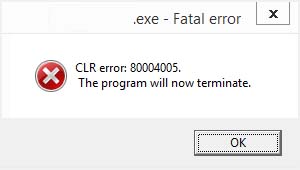

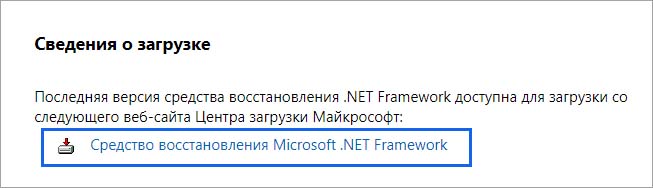


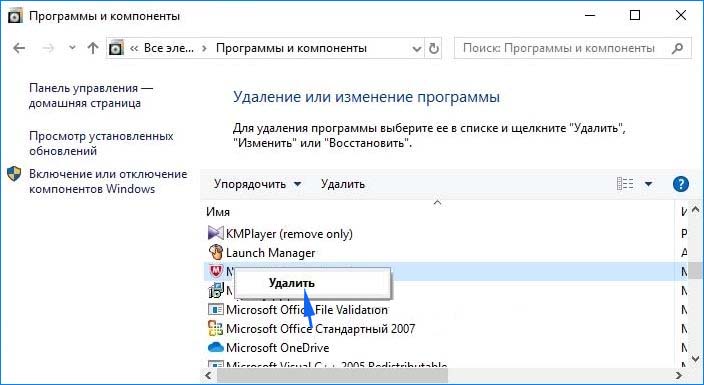
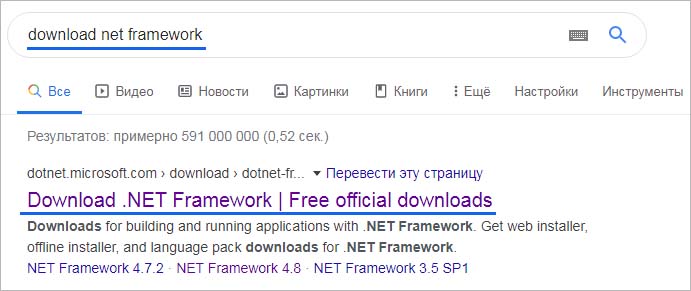
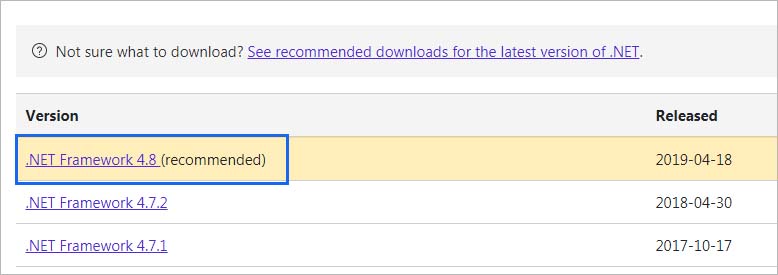
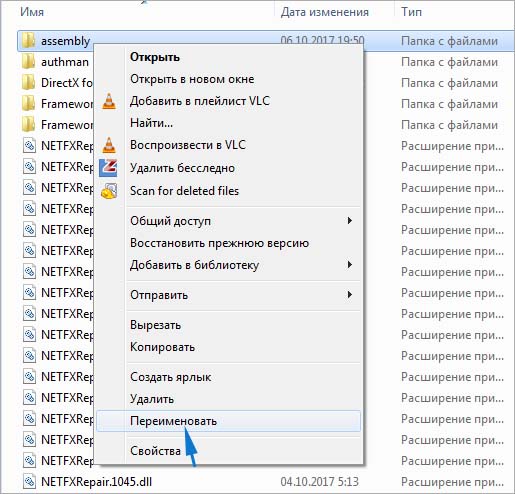






.png)
.png)